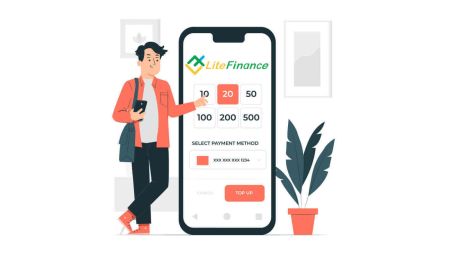Как зарегистрироваться и внести депозит в LiteFinance
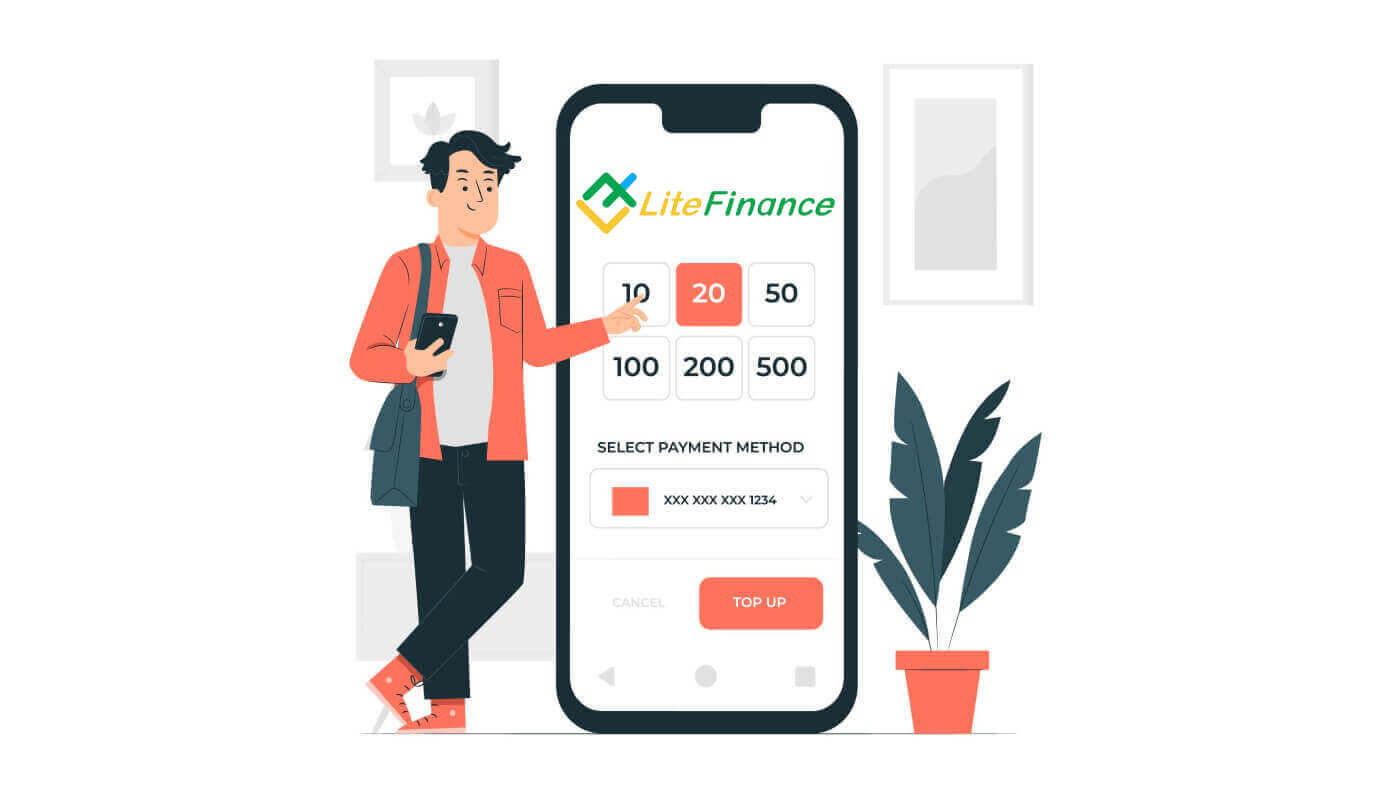
Как зарегистрироваться в LiteFinance
Как зарегистрировать учетную запись LiteFinance в веб-приложении
Как зарегистрировать учетную запись
Сначала вам нужно войти на домашнюю страницу LiteFinance . После этого на главной странице нажмите кнопку «Регистрация» в правом верхнем углу экрана.
На странице регистрации выполните следующие действия: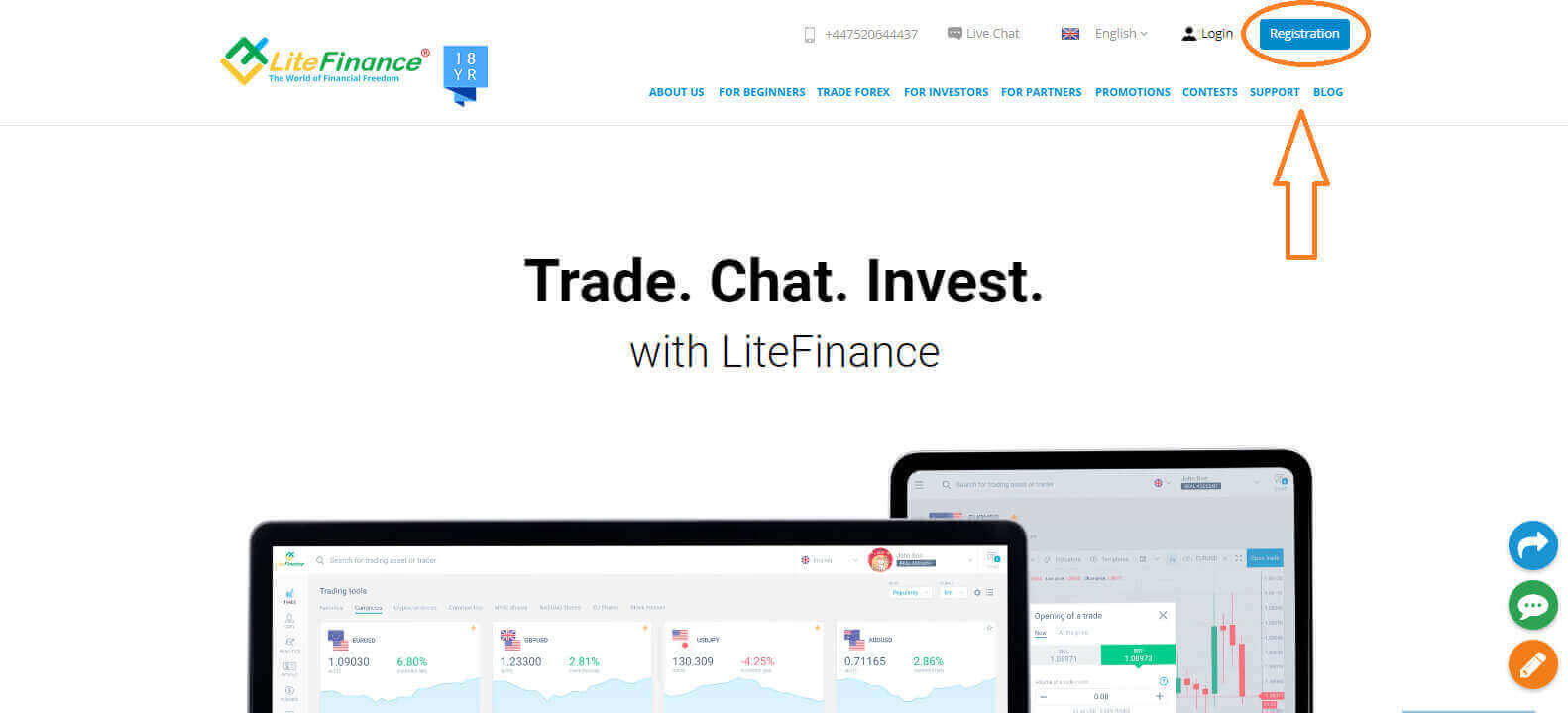
Выберите страну проживания.
Введите свой адрес электронной почты или номер телефона .
Создайте надежный и безопасный пароль.
Пожалуйста, установите флажок, указывающий, что вы прочитали и согласились с Клиентским соглашением LiteFinance.
Пожалуйста, продолжайте нажимать кнопку «РЕГИСТРАЦИЯ» . 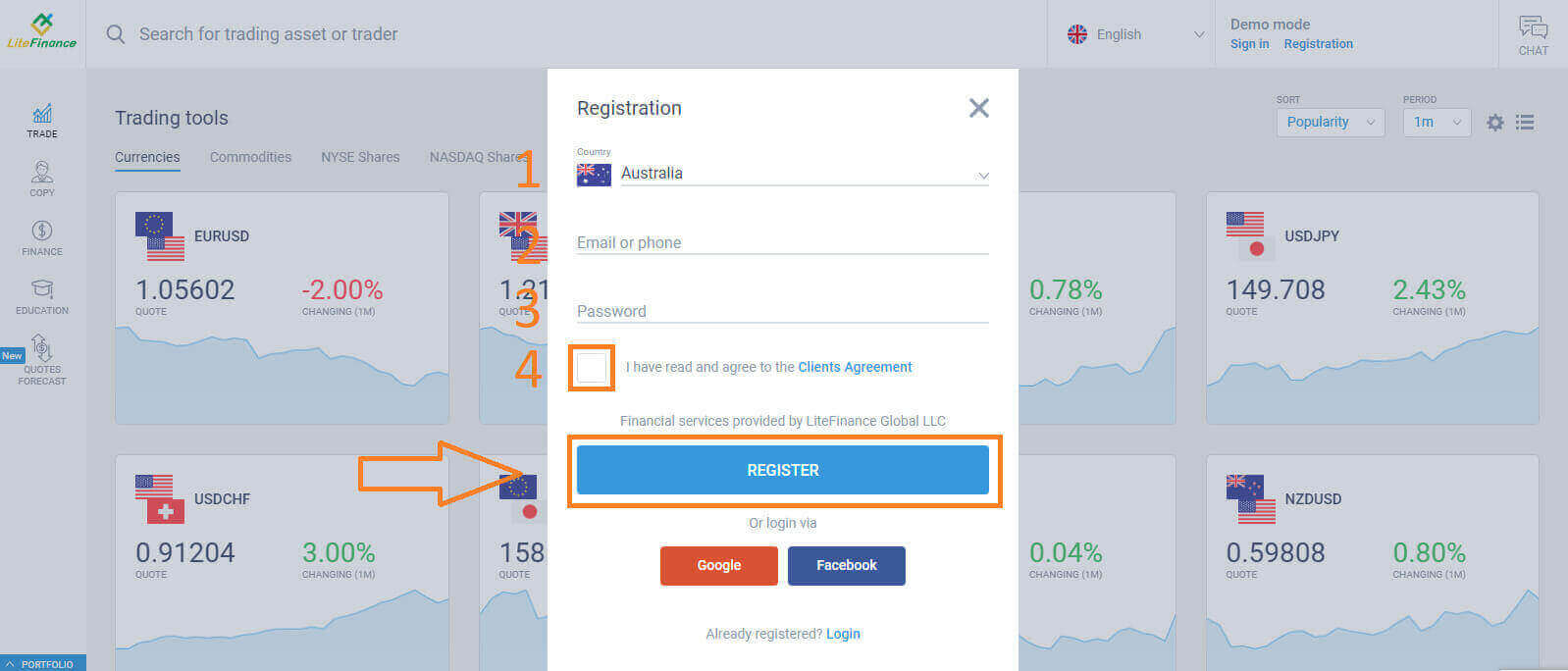
В течение минуты вы получите код подтверждения. Пожалуйста, проверьте свою электронную почту/номер телефона. Затем заполните форму «Введите код» и нажмите кнопку «ПОДТВЕРДИТЬ ».
Вы можете запрашивать новый код каждые 2 минуты, если вы его не получили. 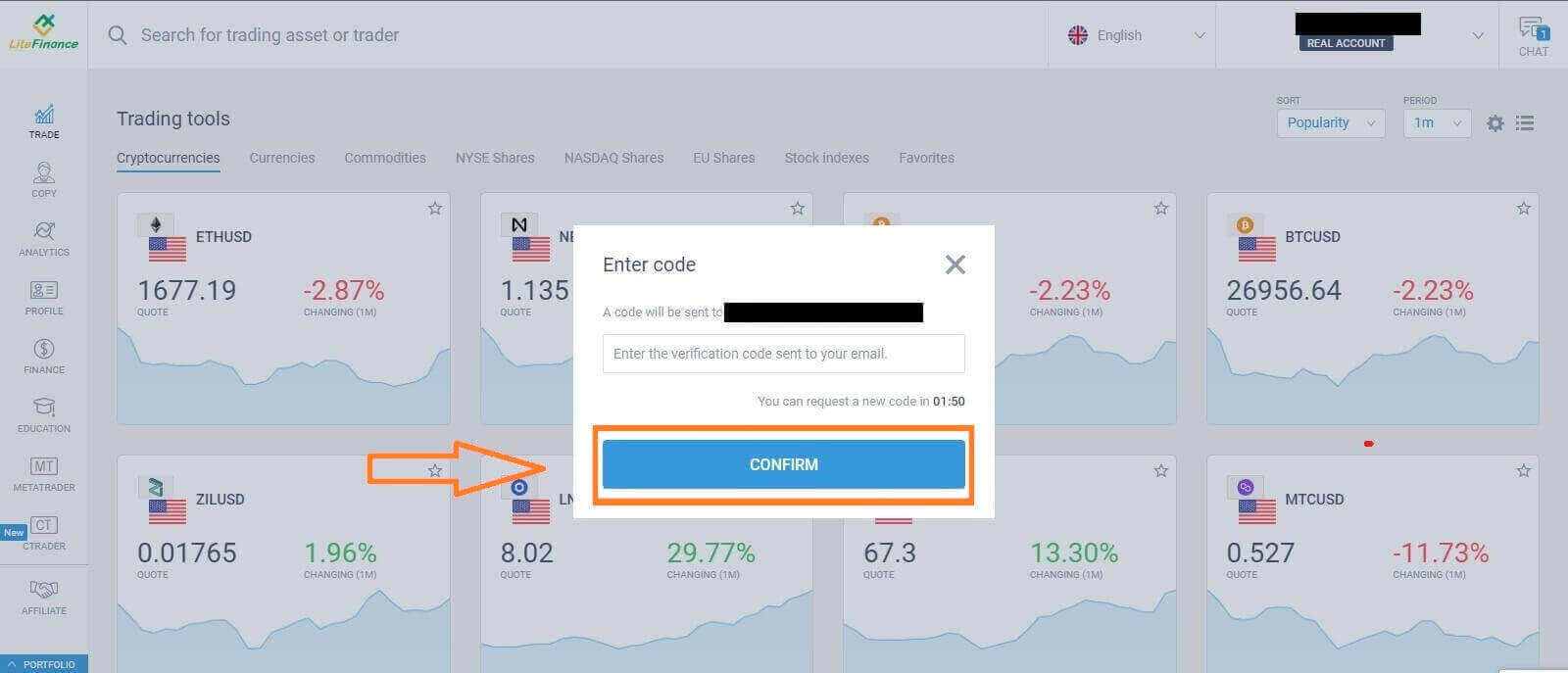
Поздравляем! Вы успешно зарегистрировали новую учетную запись LiteFinance. Теперь вы будете перенаправлены в терминал LiteFinance .
Проверка профиля LiteFinance
Когда вы создаете учетную запись LiteFinance, пользовательский интерфейс появляется рядом с окном чата в правом верхнем углу. Наведите курсор мыши на «Мой профиль» и нажмите на него. 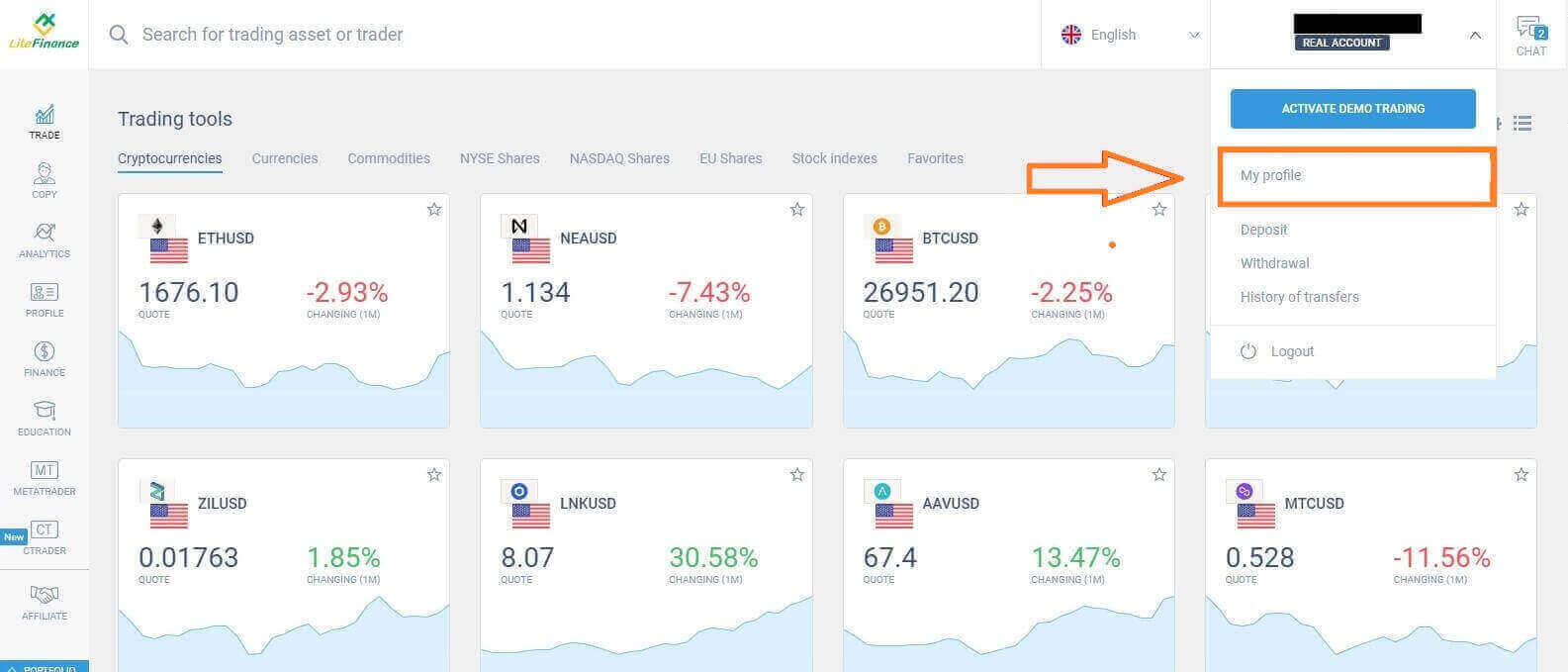 На следующей странице нажмите «Верификация».
На следующей странице нажмите «Верификация». 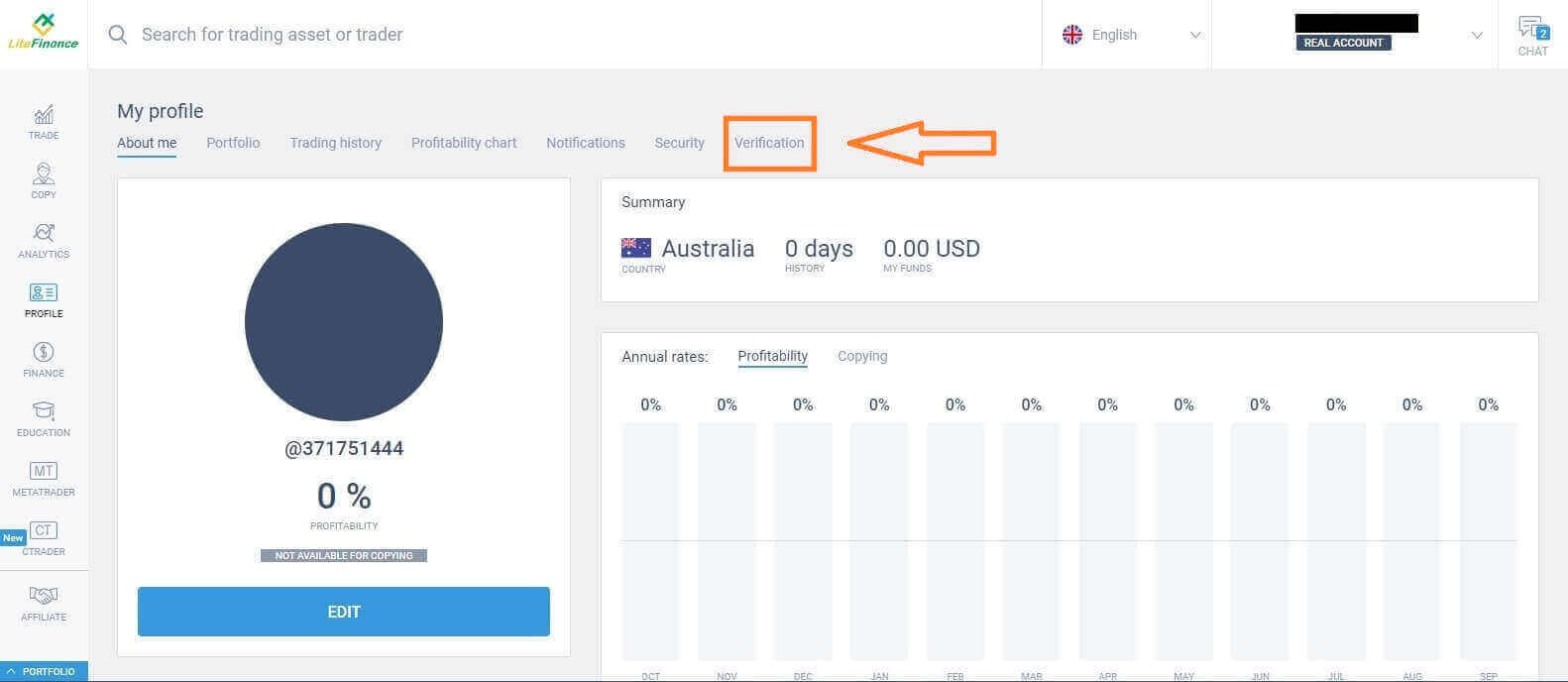
На экране появится форма, которую необходимо заполнить для проверки вашей информации, например:
Электронная почта.
Номер телефона.
Язык.
Проверка имени, пола и даты рождения.
Подтверждение адреса (страна, регион, город, адрес и почтовый индекс).
Ваш статус PEP (вам просто нужно поставить галочку в поле, объявляющем вас PEP – политически значимым лицом).
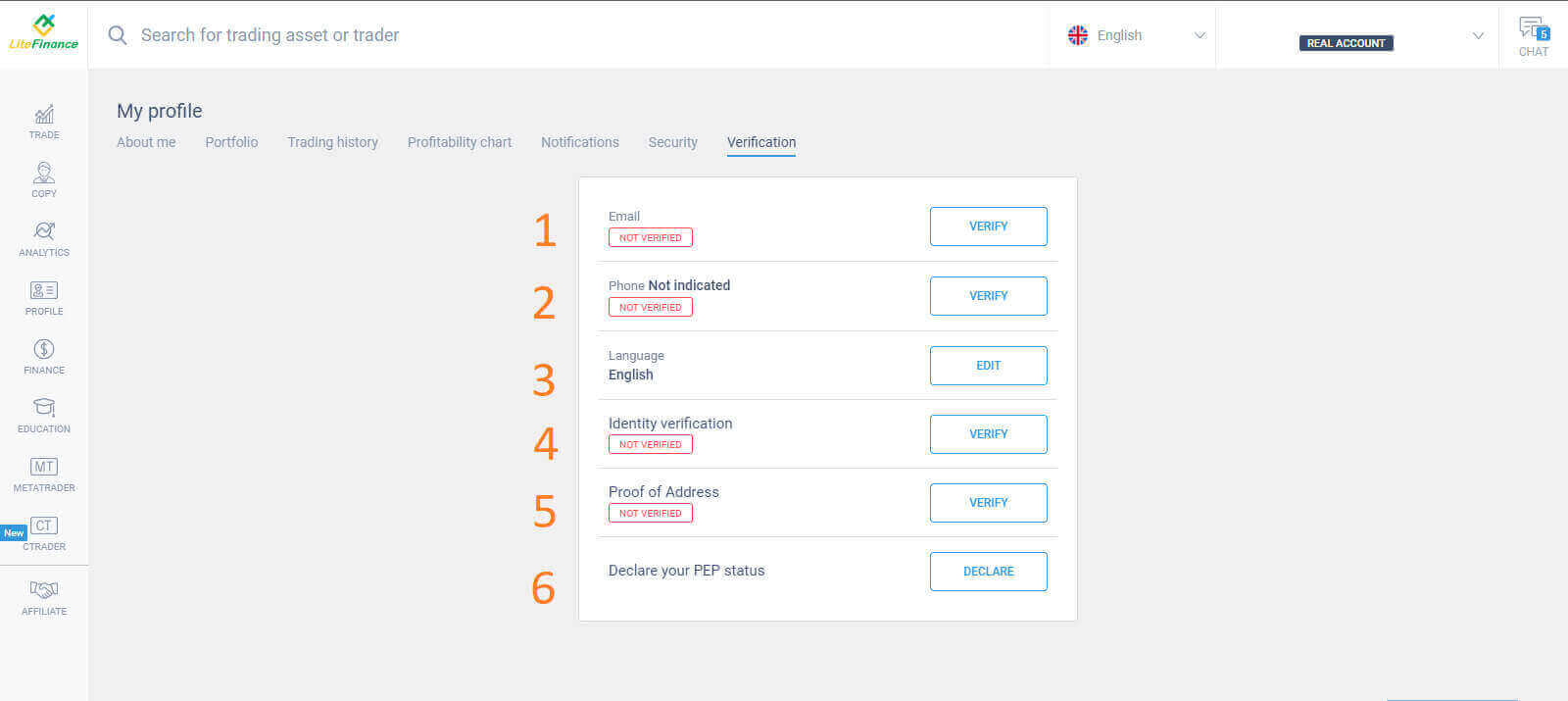
Как создать новый торговый счет
Пожалуйста, выберите значок «CTRADER» в левой части экрана. 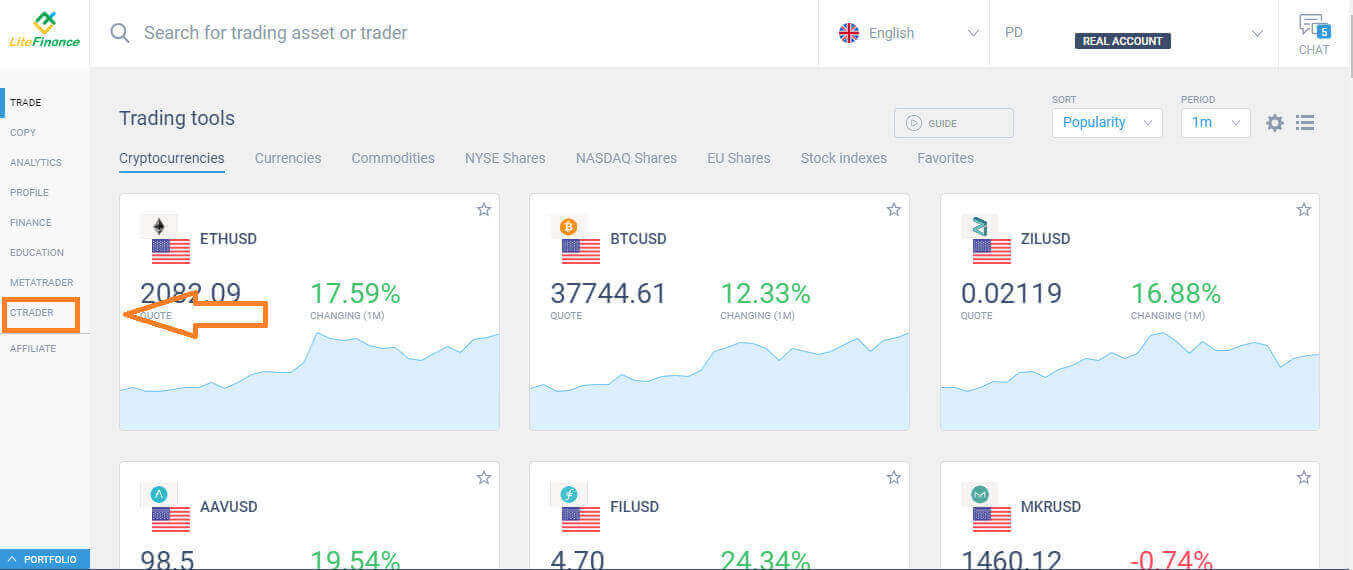 Чтобы продолжить, выберите «ОТКРЫТЬ СЧЕТ» .
Чтобы продолжить, выберите «ОТКРЫТЬ СЧЕТ» . 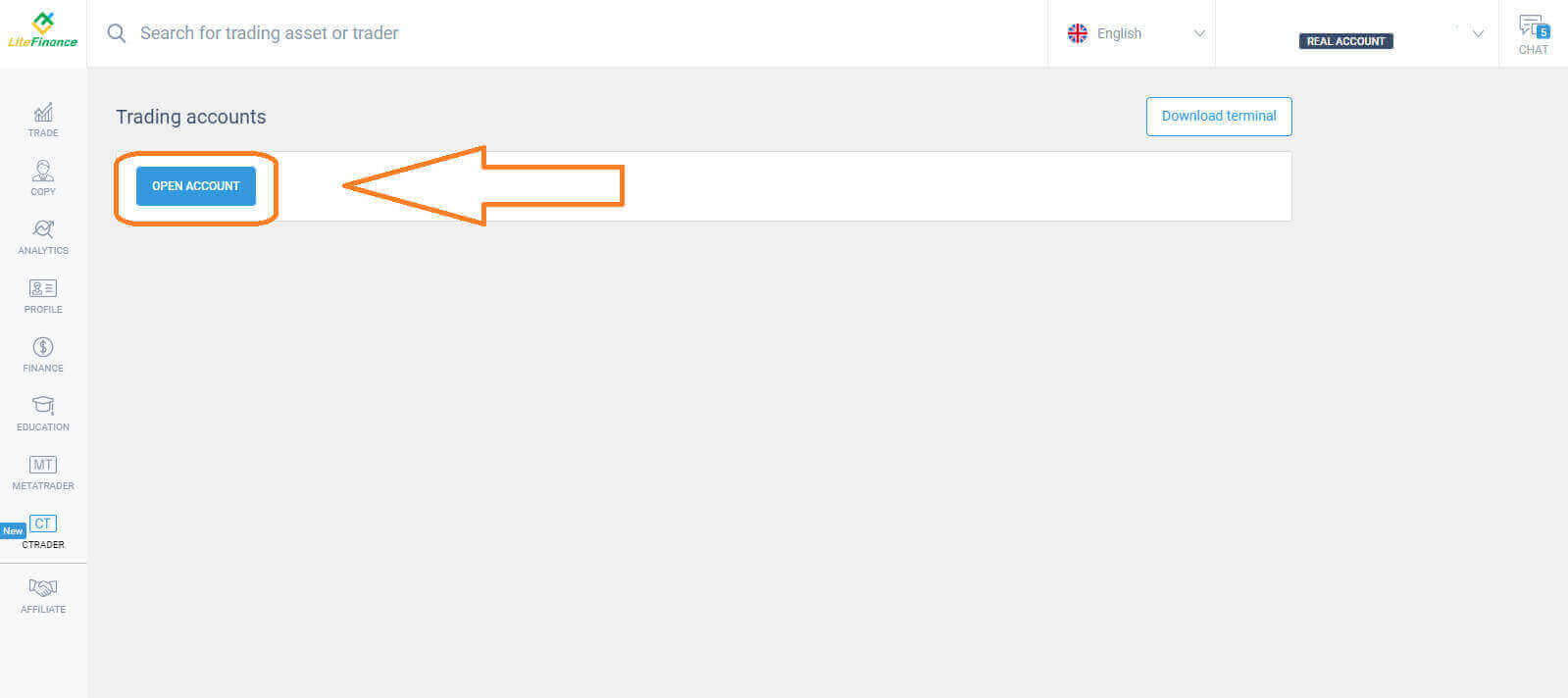 В форме «Открыть торговый счет» выберите кредитное плечо и валюту, затем выберите «ОТКРЫТЬ ТОРГОВЫЙ СЧЕТ» .
В форме «Открыть торговый счет» выберите кредитное плечо и валюту, затем выберите «ОТКРЫТЬ ТОРГОВЫЙ СЧЕТ» . 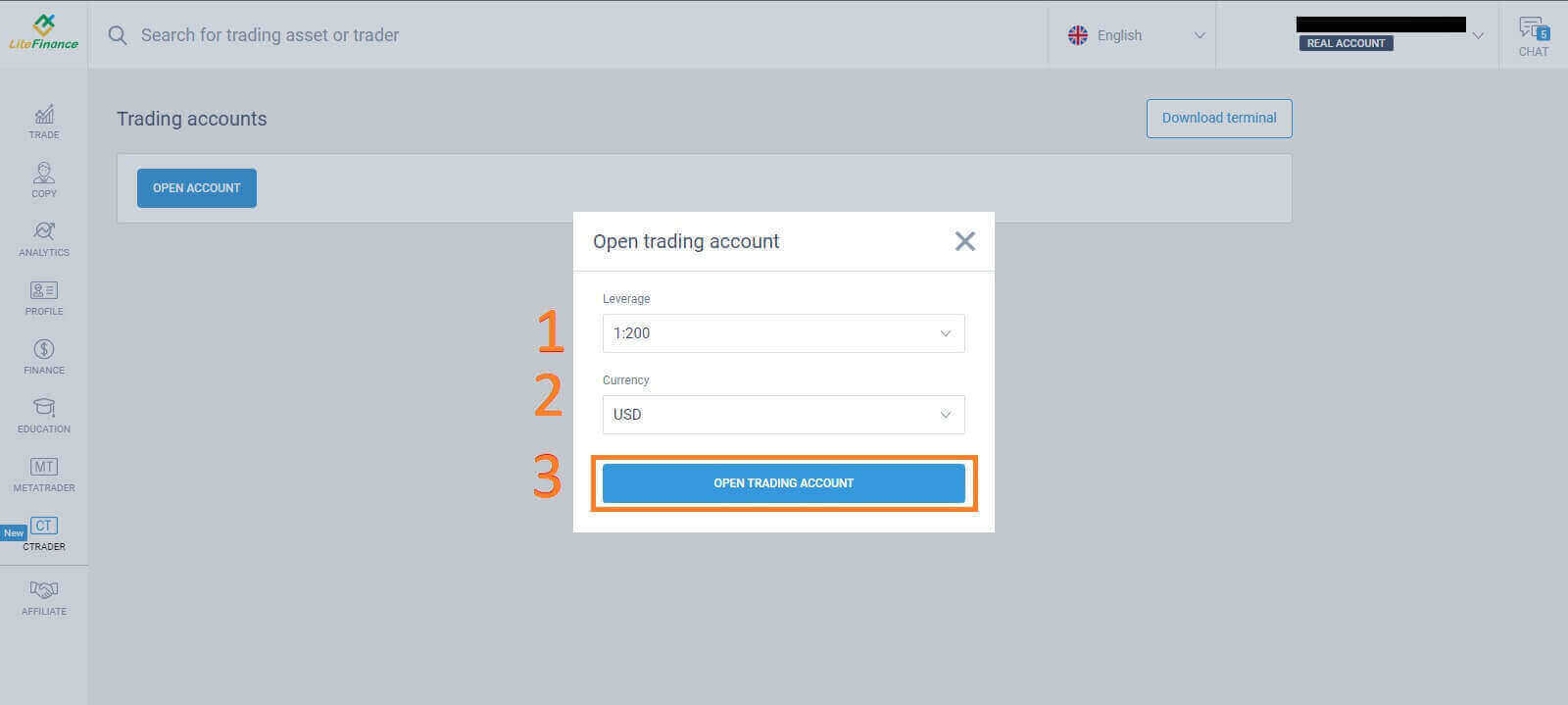 Поздравляем! Ваш торговый счет успешно создан.
Поздравляем! Ваш торговый счет успешно создан. 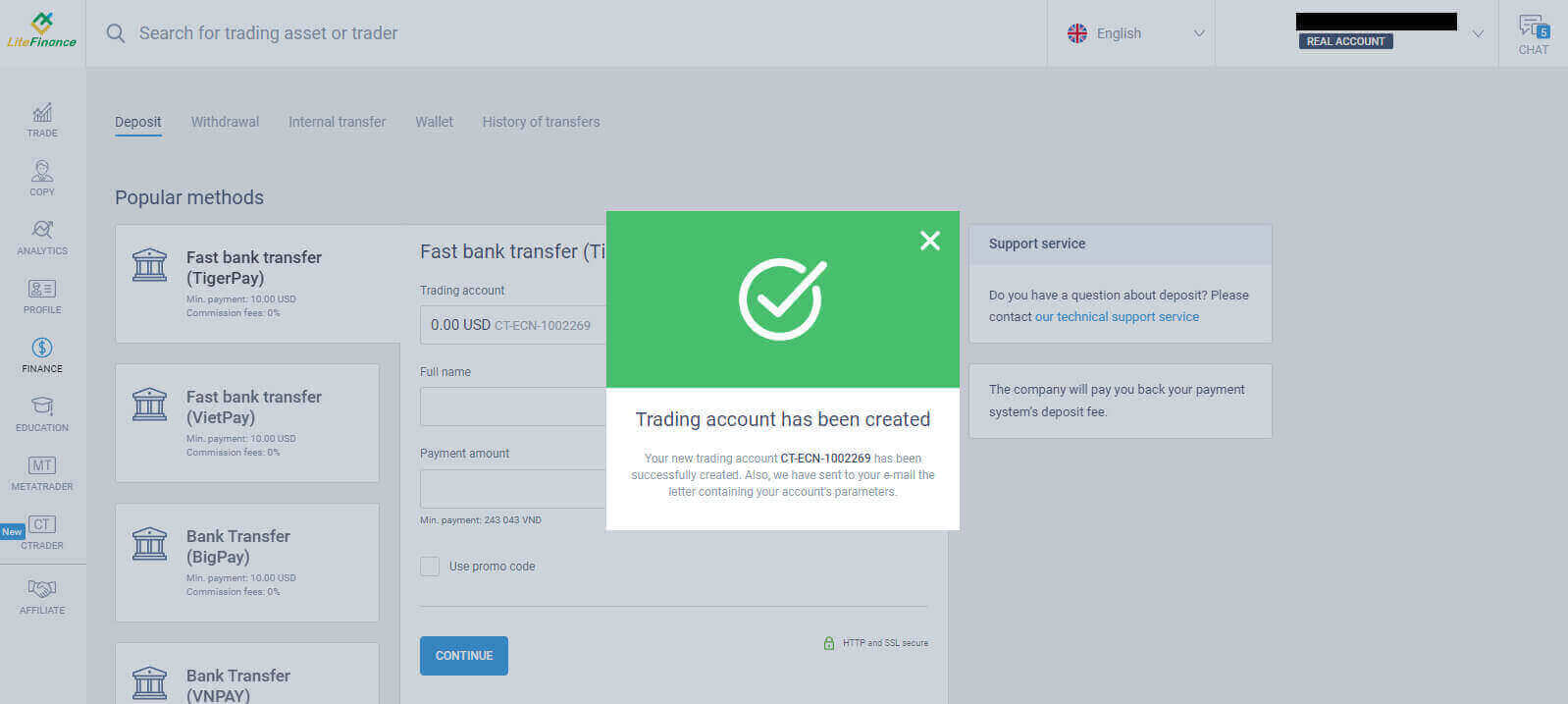
Как зарегистрировать учетную запись LiteFinance в мобильном приложении
Установите мобильное приложение LiteFinance и зарегистрируйте аккаунт.
Установите мобильное торговое приложение LiteFinance из App Store или Google Play.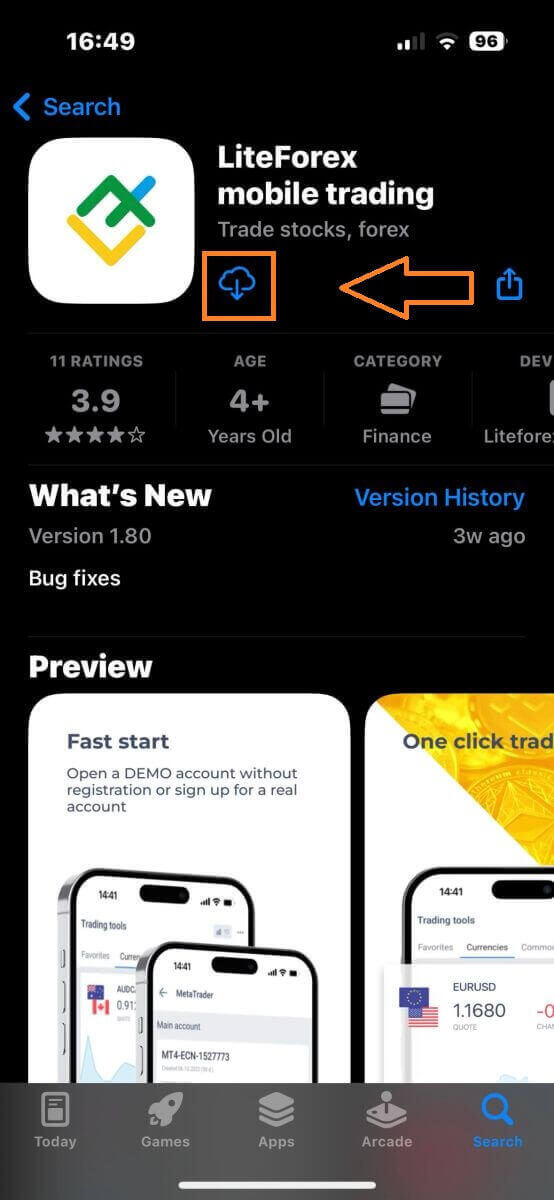
Запустите торговое приложение LiteFinance на своем мобильном устройстве, затем выберите «Регистрация» . 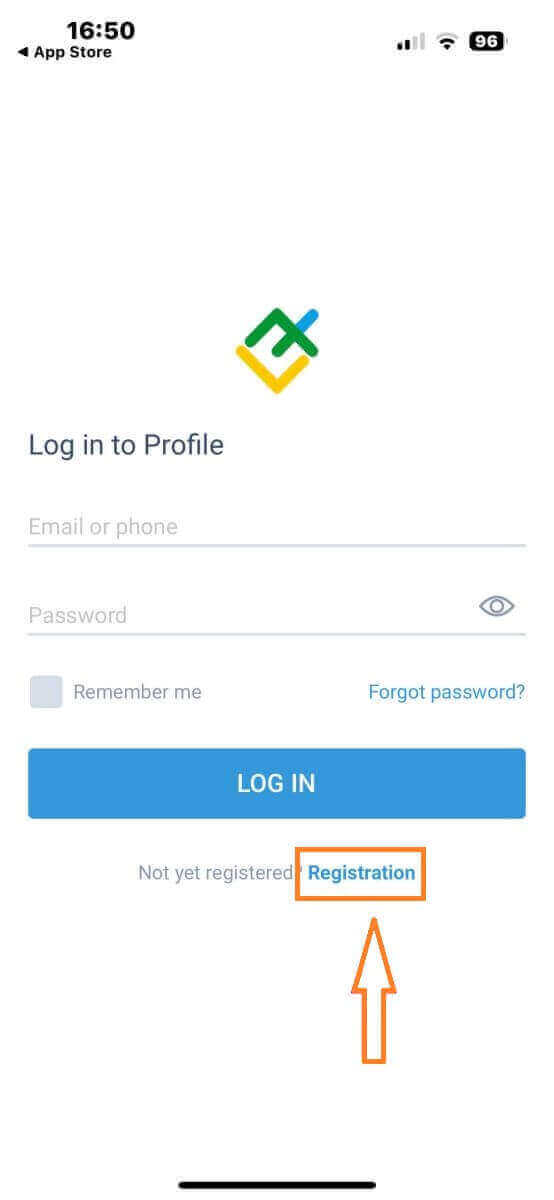
Чтобы продолжить, вам необходимо заполнить регистрационную форму, указав конкретную информацию:
Выберите страну проживания.
Укажите свой адрес электронной почты или номер телефона.
Установите надежный пароль.
Установите флажок, подтверждающий, что вы прочитали и согласны с Клиентским соглашением LiteFinance.
После заполнения всех обязательных полей нажмите кнопку «РЕГИСТРАЦИЯ» , чтобы продолжить. 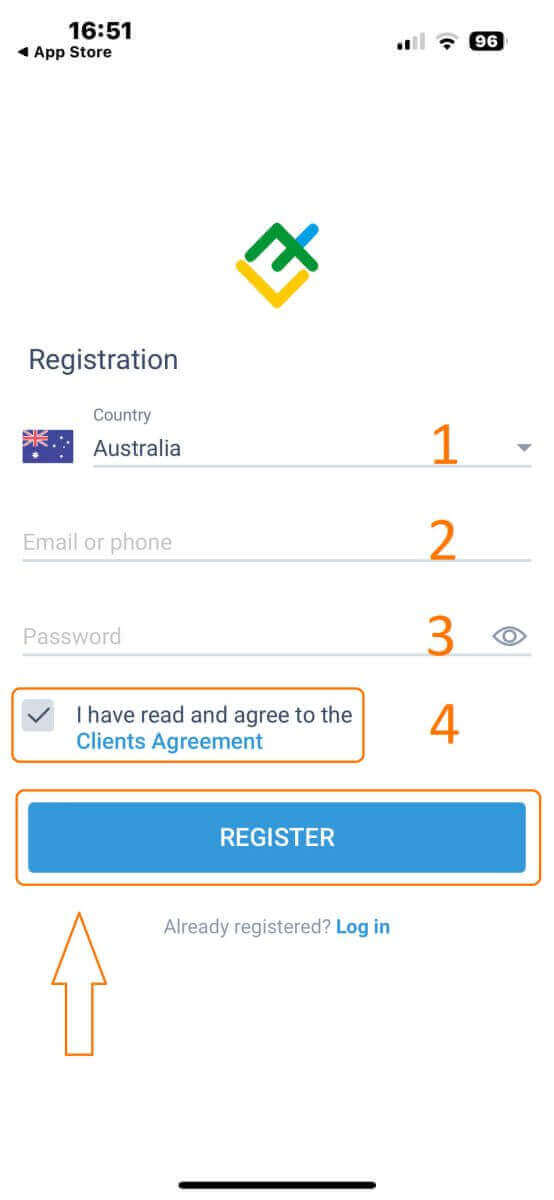
Через одну минуту вы получите 6-значный код подтверждения по телефону или электронной почте. Проверьте свой почтовый ящик и введите код.
Кроме того, если вы не получили код в течение двух минут, нажмите «ПОВТОРНО ОТПРАВИТЬ» . В противном случае выберите «ПОДТВЕРДИТЬ» .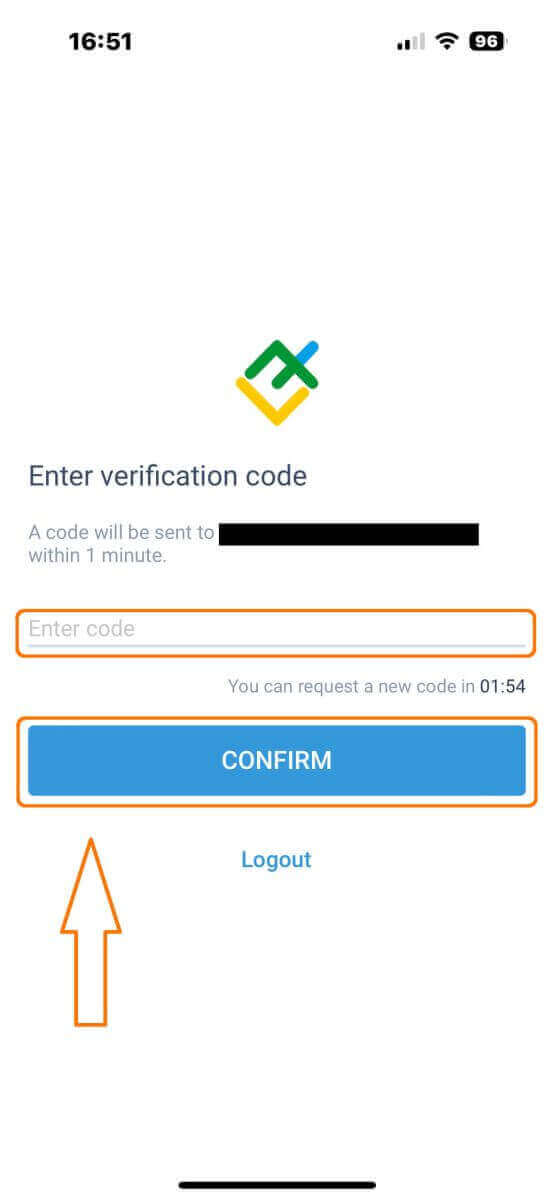
Вы можете создать свой собственный PIN-код, который представляет собой 6-значный код. Этот шаг не является обязательным; однако вы должны завершить его перед доступом к торговому интерфейсу.
Поздравляем! Вы успешно настроили мобильное торговое приложение LiteFinance и теперь готовы его использовать.
Проверка профиля LiteFinance
Нажмите «Еще» в правом нижнем углу главной страницы. 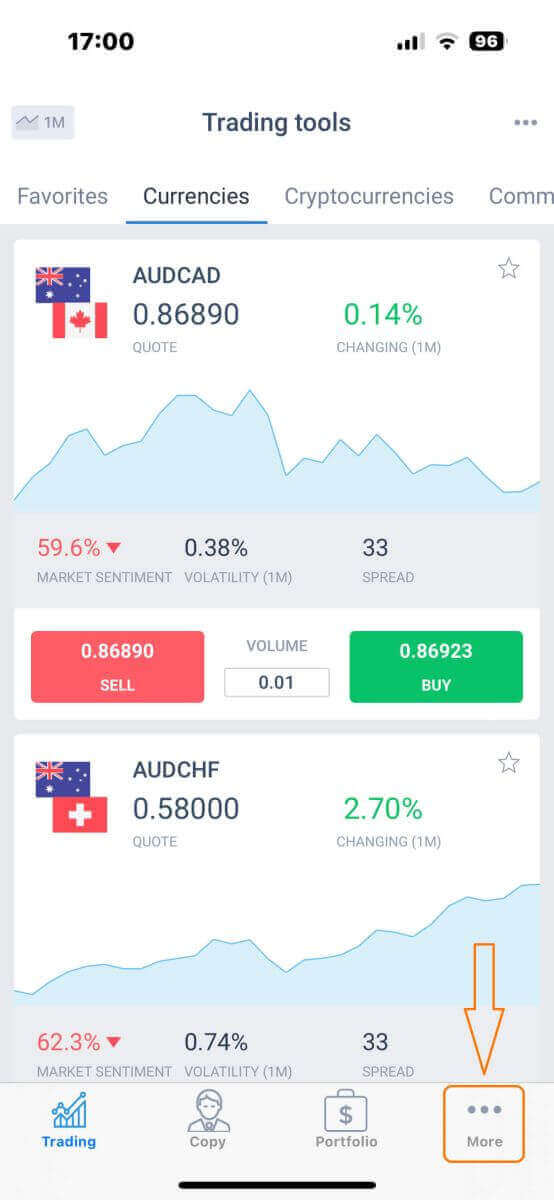
На первой вкладке найдите свой номер телефона/адрес электронной почты и щелкните стрелку раскрывающегося списка. 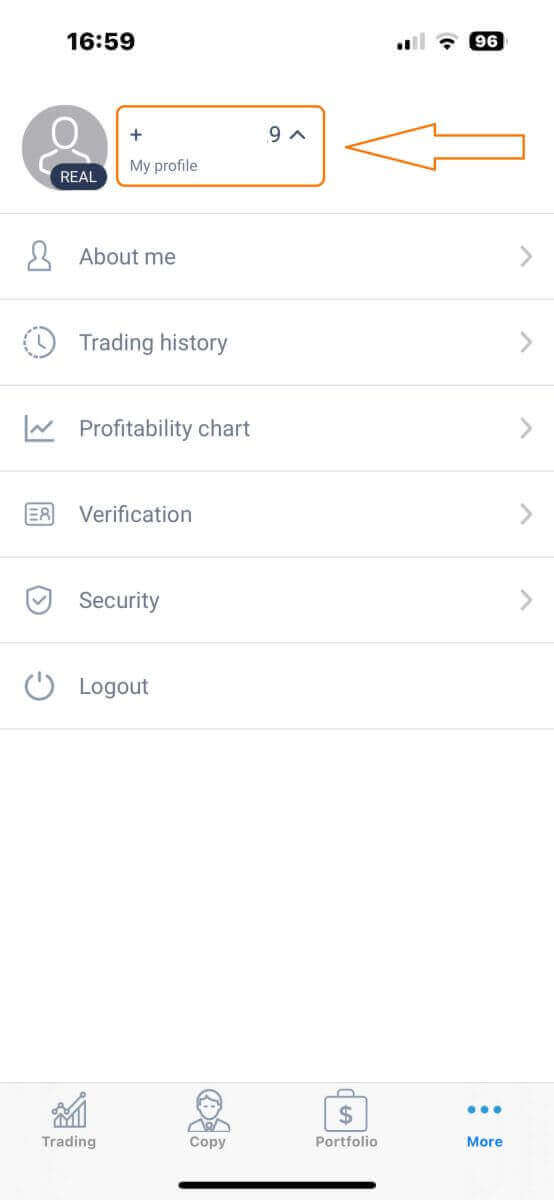
Выберите «Верификация». 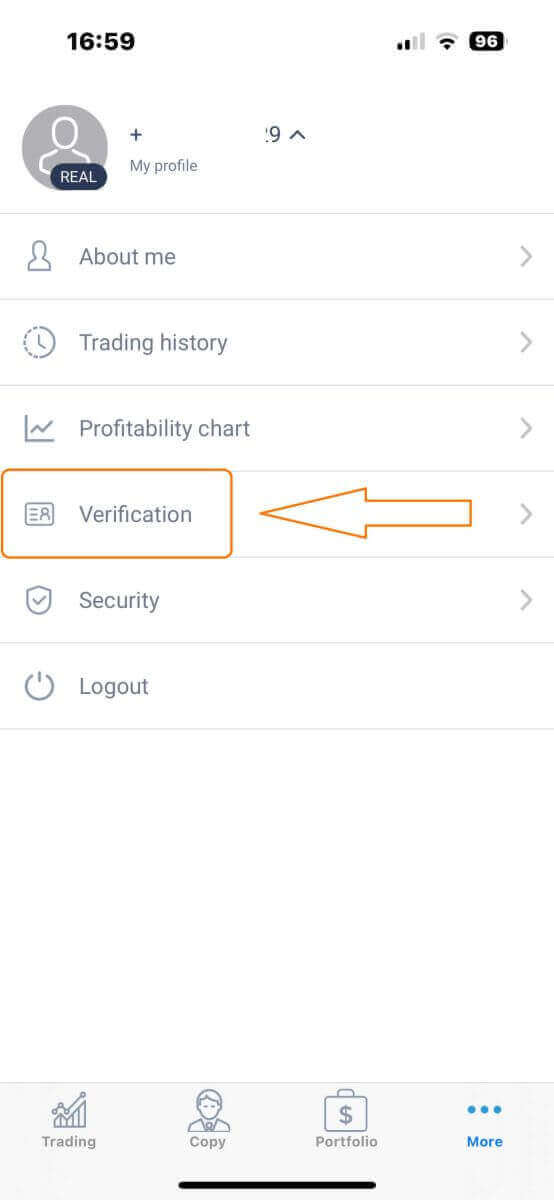
Убедитесь, что вы заполните и подтвердите все необходимые данные на странице проверки:
Адрес электронной почты.
Номер телефона.
Проверка личности.
Подтверждение адреса.
Заявите о своем статусе PEP.
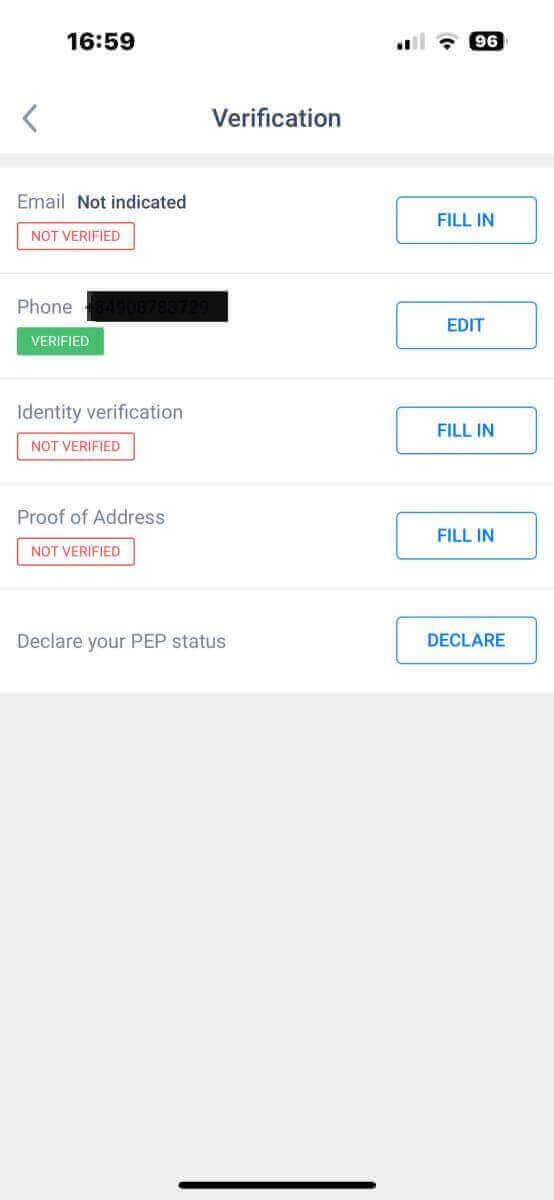
Как создать новый торговый счет
Чтобы получить доступ к MetaTrader , вернитесь на экран «Дополнительно» и выберите соответствующий значок. 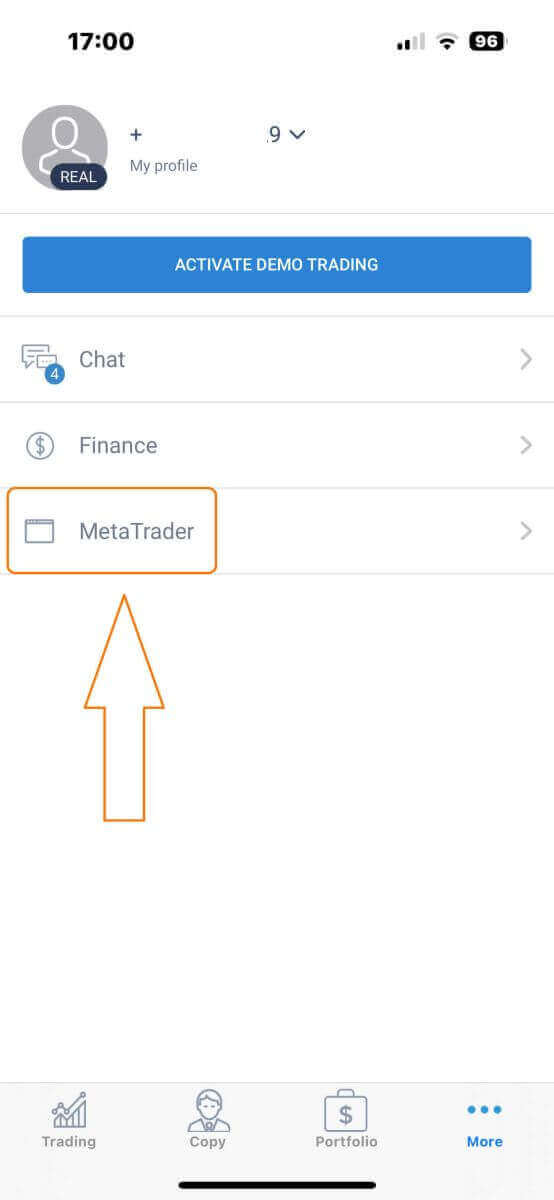
Прокрутите вниз, пока не найдете кнопку «ОТКРЫТЬ СЧЕТ» , а затем нажмите на нее. 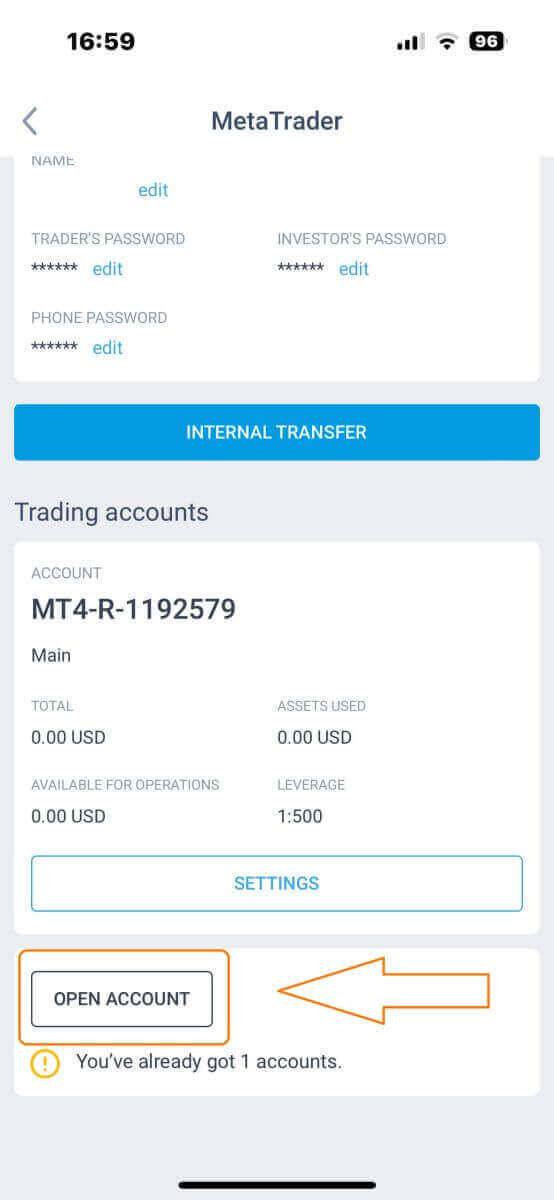
Пожалуйста, введите тип вашего счета, кредитное плечо и валюту в поле «Открыть торговый счет» и нажмите «ОТКРЫТЬ ТОРГОВЫЙ СЧЕТ» для завершения. 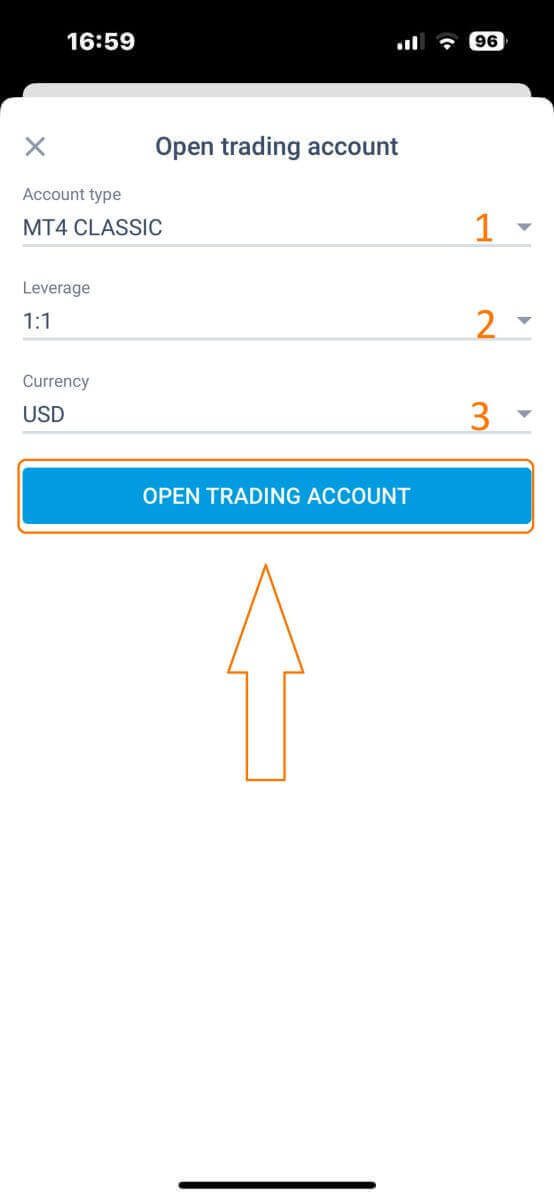
Вы успешно создали торговый счет! Ваш новый торговый счет появится ниже, и не забудьте установить один из них в качестве основного. 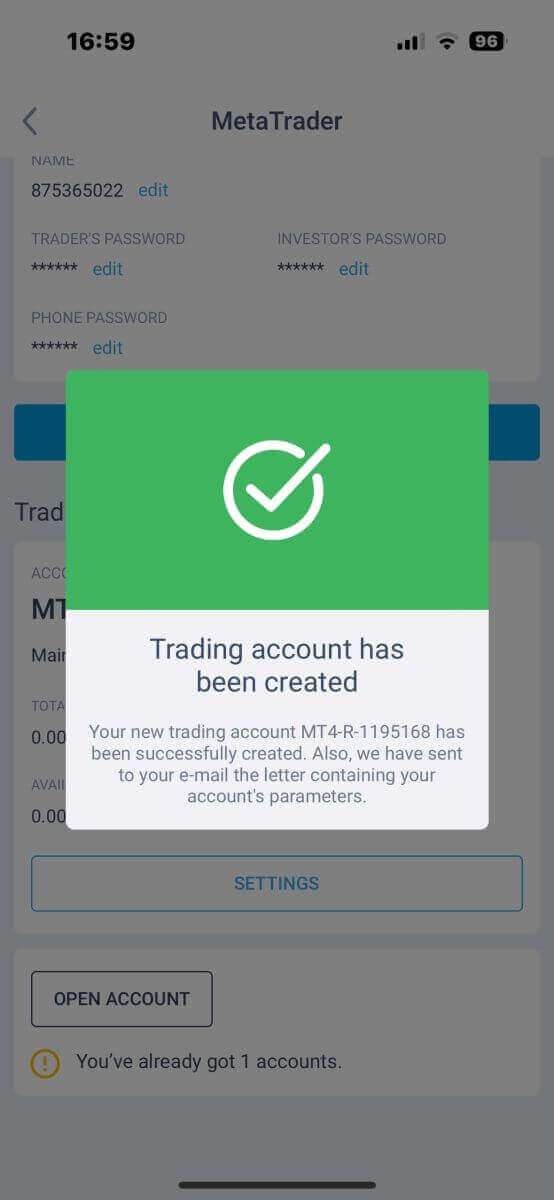
Как внести депозит в LiteFinance
Как внести депозит в веб-приложении LiteFinance
Сначала вам необходимо войти на домашнюю страницу LiteFinance под зарегистрированной учетной записью.
Если у вас нет зарегистрированной учетной записи или вы не знаете, как войти в систему, см. этот пост: Как зарегистрировать учетную запись на LiteFinance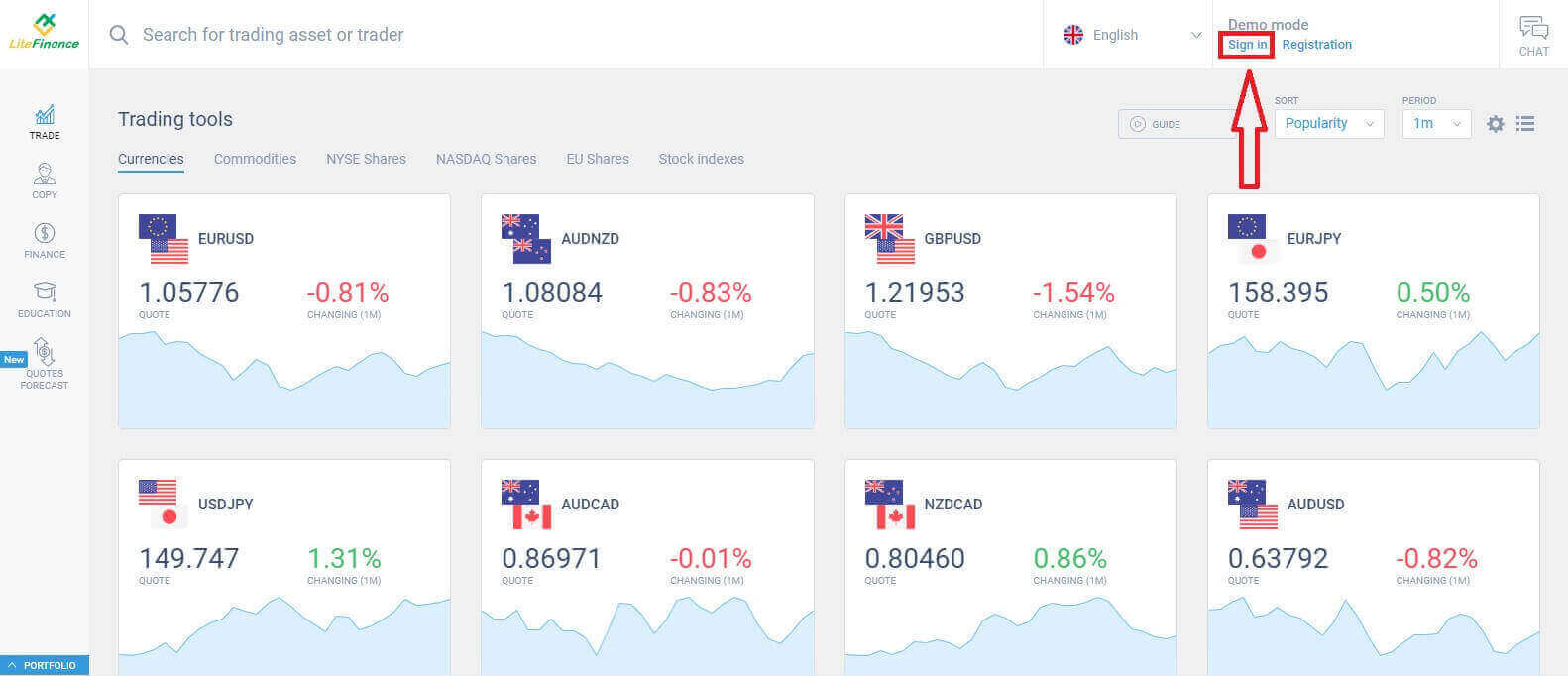
. После входа в систему на экране главной страницы обратите свое внимание на левый столбец дисплея и выберите Символ «ФИНАНСЫ» . 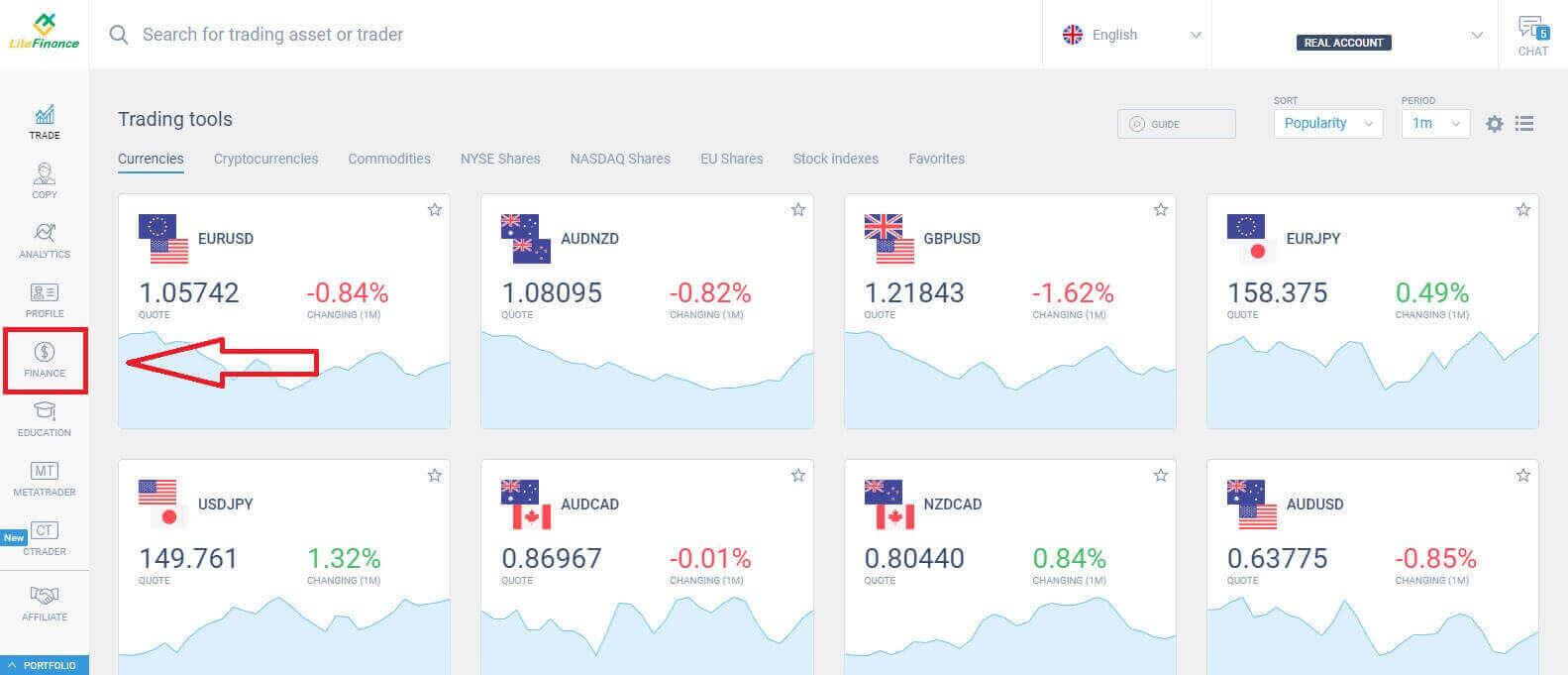
В этом интерфейсе система предоставляет широкий спектр вариантов депозита. В форме рекомендуемых методов прокрутите вниз, чтобы увидеть другие методы депозита, доступные в настоящее время (они могут различаться в зависимости от страны).
Пожалуйста, внимательно обдумайте и выберите метод, который лучше всего соответствует вашим предпочтениям! 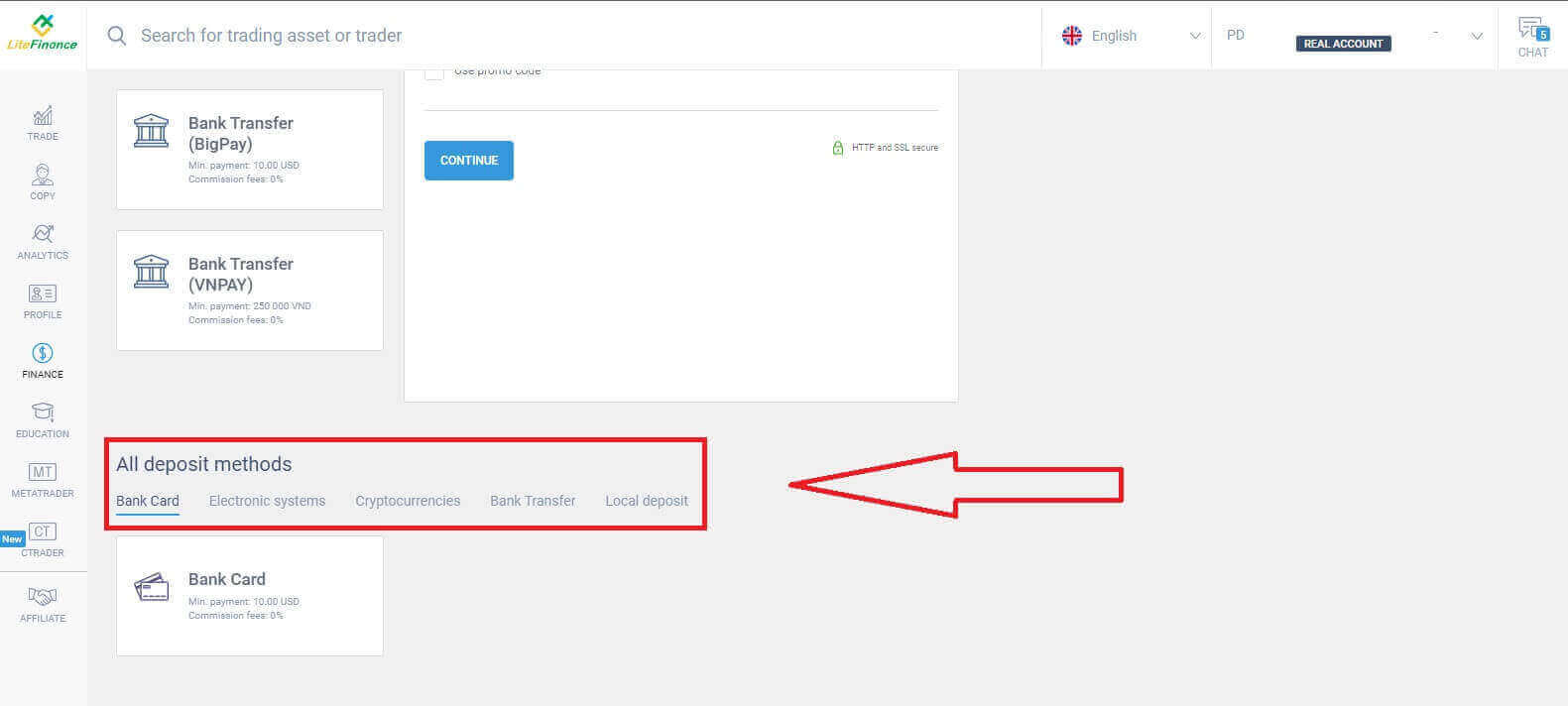
Банковская карта
При выборе банковской карты в качестве способа депозита следует учитывать несколько ключевых моментов:
Банковские карты, принадлежащие третьим лицам, не принимаются, и такие депозиты будут отклонены.
Для вывода средств этим методом вы должны полностью подтвердить свой профиль и банковскую карту. (Если вы не подтвердили свой профиль и банковскую карту, см. этот пост: Как подтвердить учетную запись на LiteFinance )
Во-первых, в начальном разделе формы депозита вам необходимо выбрать торговый счет, который вы хотите пополнить. Затем укажите необходимые данные карты, такие как:
Номер карты.
Номер держателя.
Дата истечения срока действия.
КВВ.
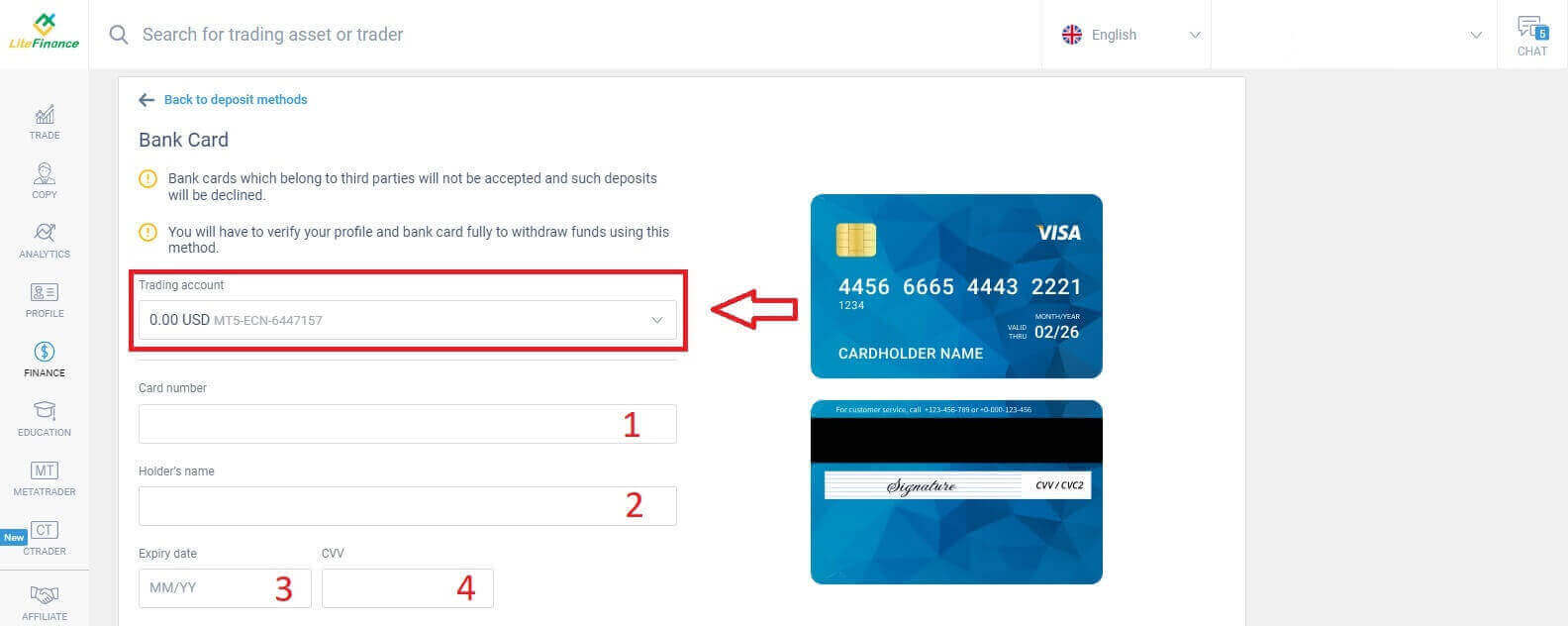
В следующем разделе вам необходимо предоставить основную личную информацию:
Ваше полное имя.
Дата рождения.
Номер телефона.
Страна проживания.
Область, край.
Почтовый индекс.
Ваш город.
Домашний адрес.
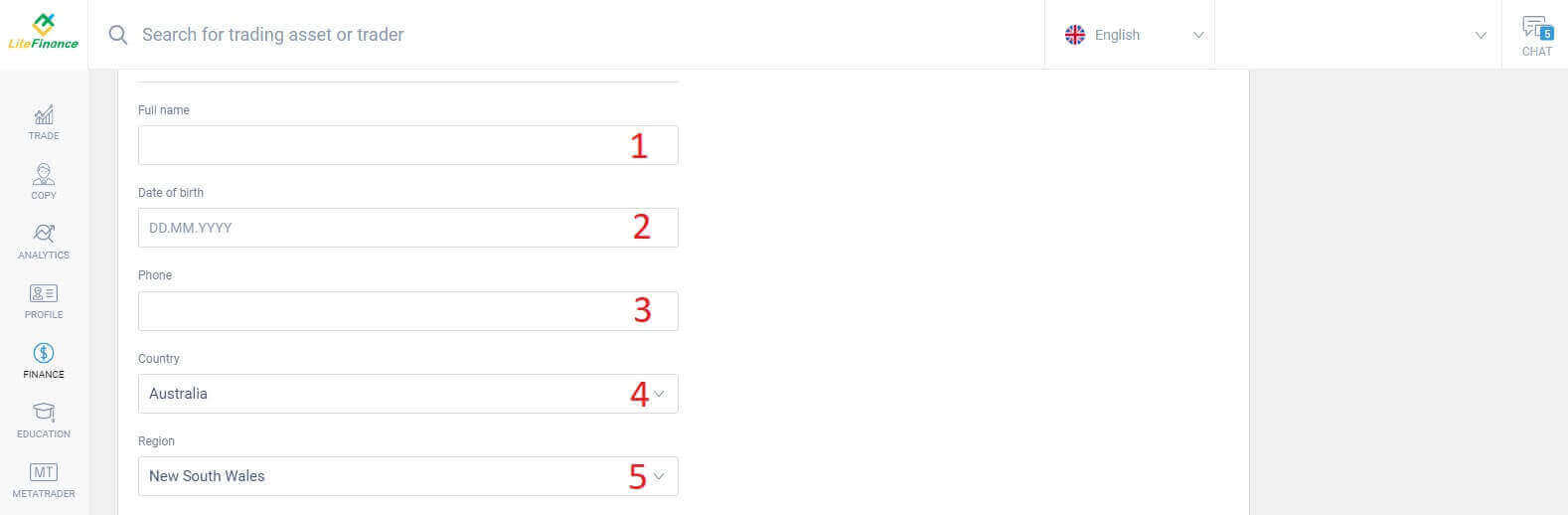
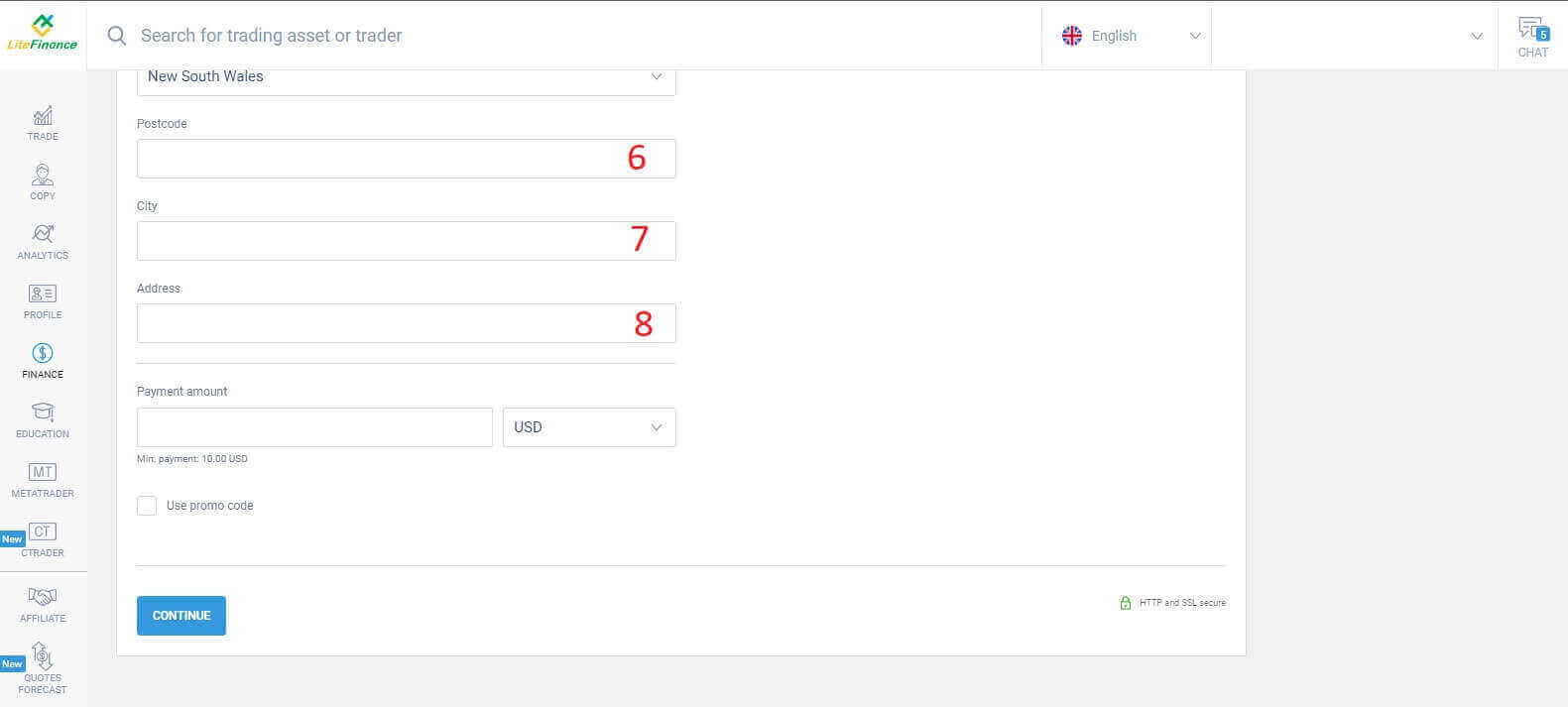
В последнем разделе вы должны ввести сумму депозита (минимум 10 долларов США) вместе с валютой. Дополнительно вы можете применить промокод (при наличии). После того, как вы выполнили все шаги, нажмите «Продолжить» , чтобы перейти к следующему шагу. 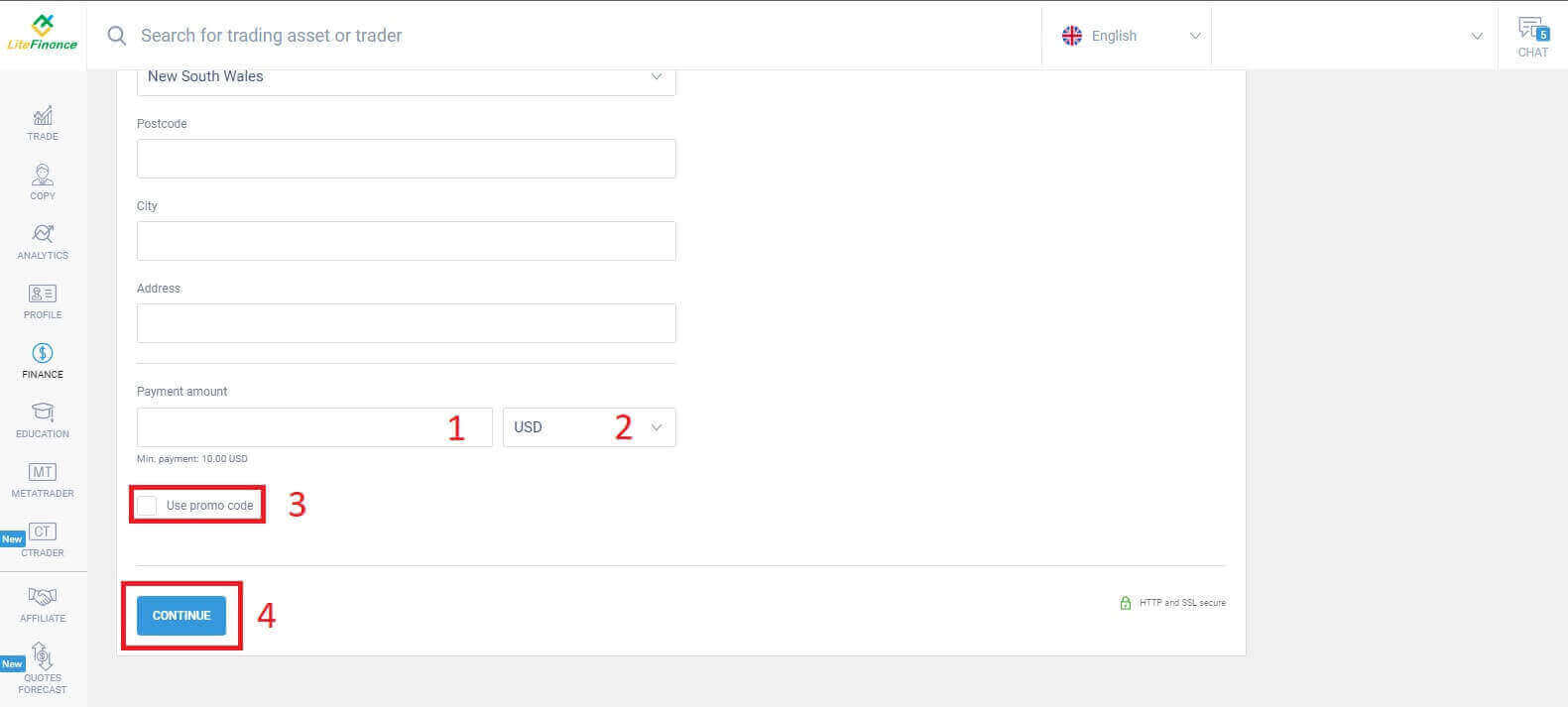
Электронные системы
Этот метод отличается лаконичностью и удобством, поскольку не требует ввода обширных данных. Изначально вам просто нужно выбрать ту электронную систему, которую вы предпочитаете. Вот некоторые из доступных систем:
АдвКэш
Скрилл
Нетеллер
Перфект Мани
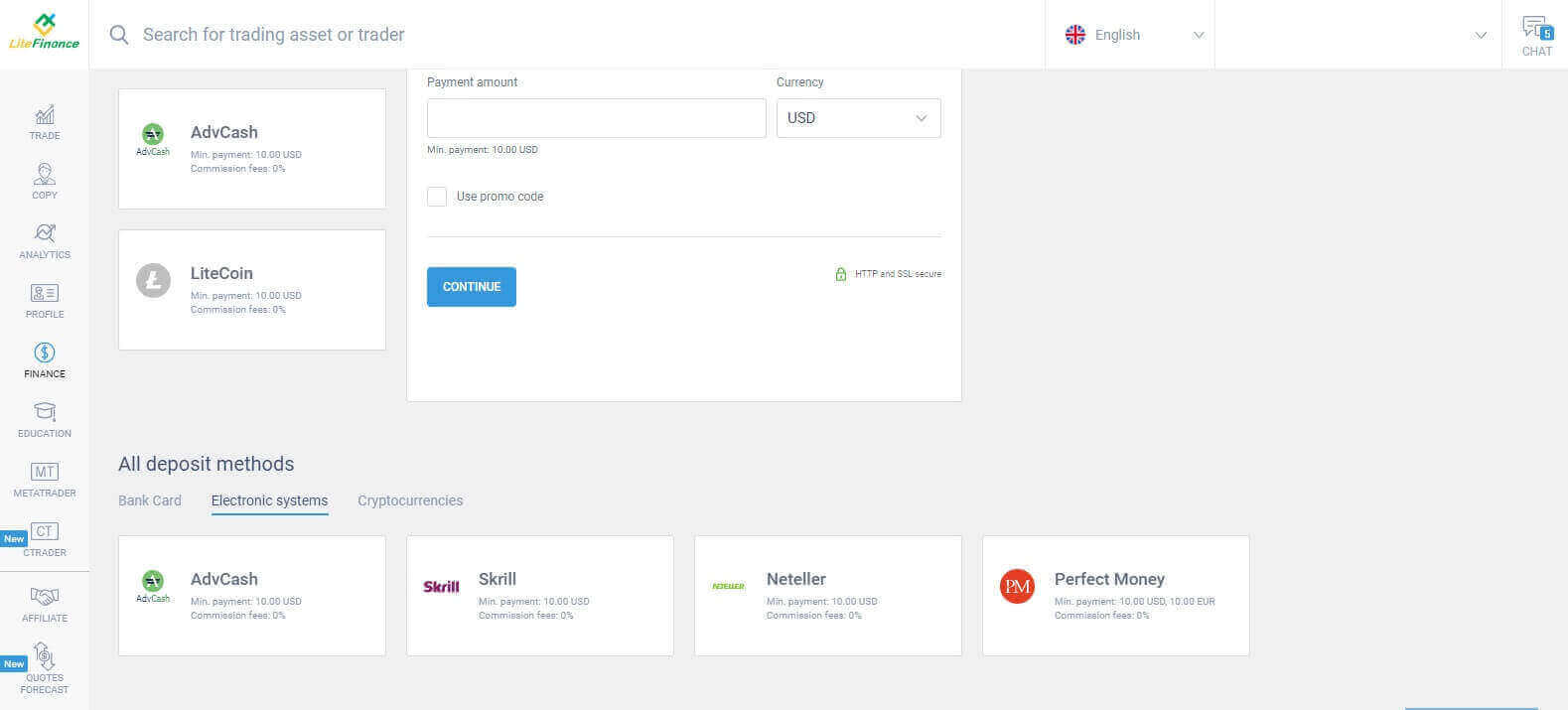
Когда вы выбрали желаемую систему, аналогично методу банковской карты, вам необходимо ввести сумму депозита (минимум 10 долларов США), торговый счет и указать валюту. У вас также есть возможность активировать промокод, если он доступен. И все, что осталось, это нажать кнопку «Продолжить» , чтобы завершить процесс.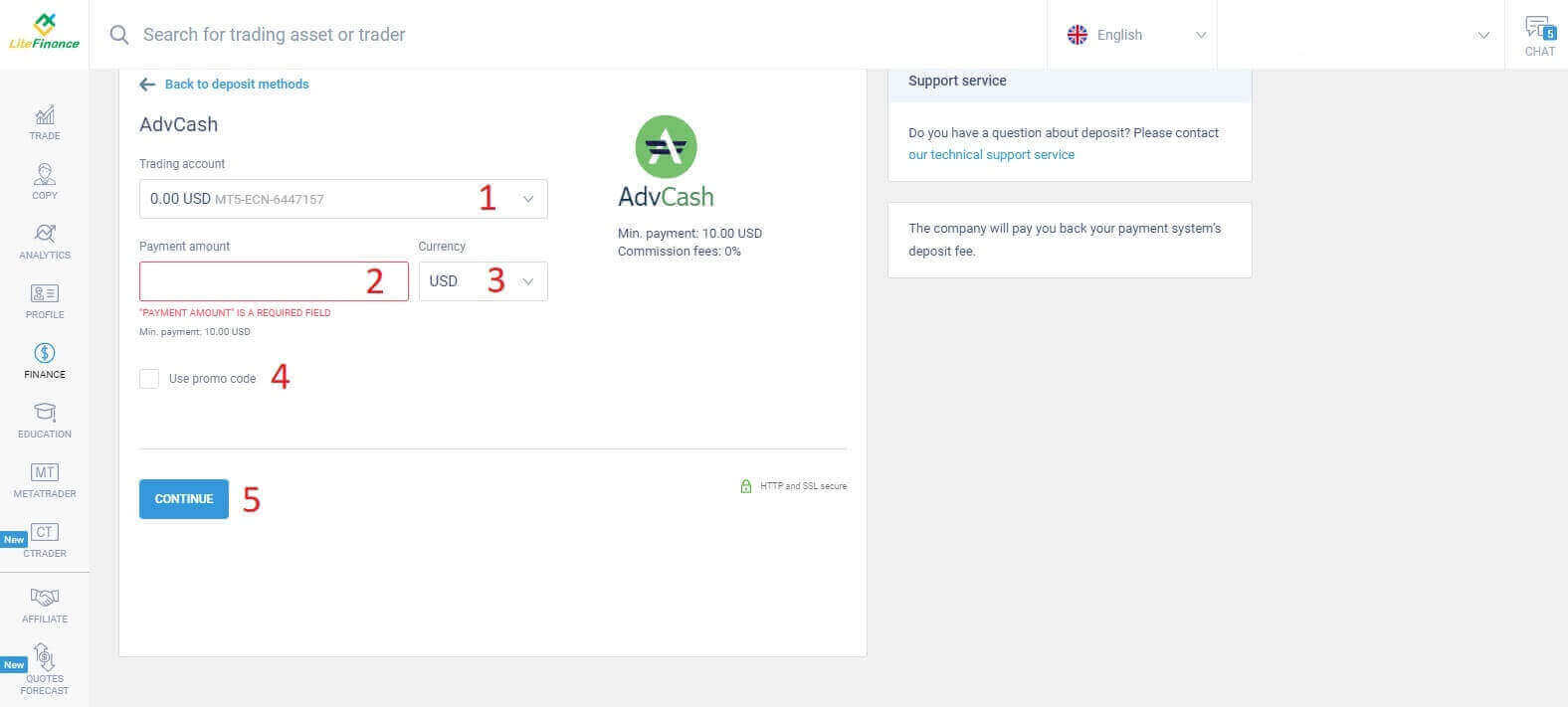
Появится компактное окно с подробной информацией. Пожалуйста, внимательно проверьте эти поля:
Способ оплаты.
Счет, на который вы хотите внести депозит.
Сумма платежа.
Комиссионные сборы.
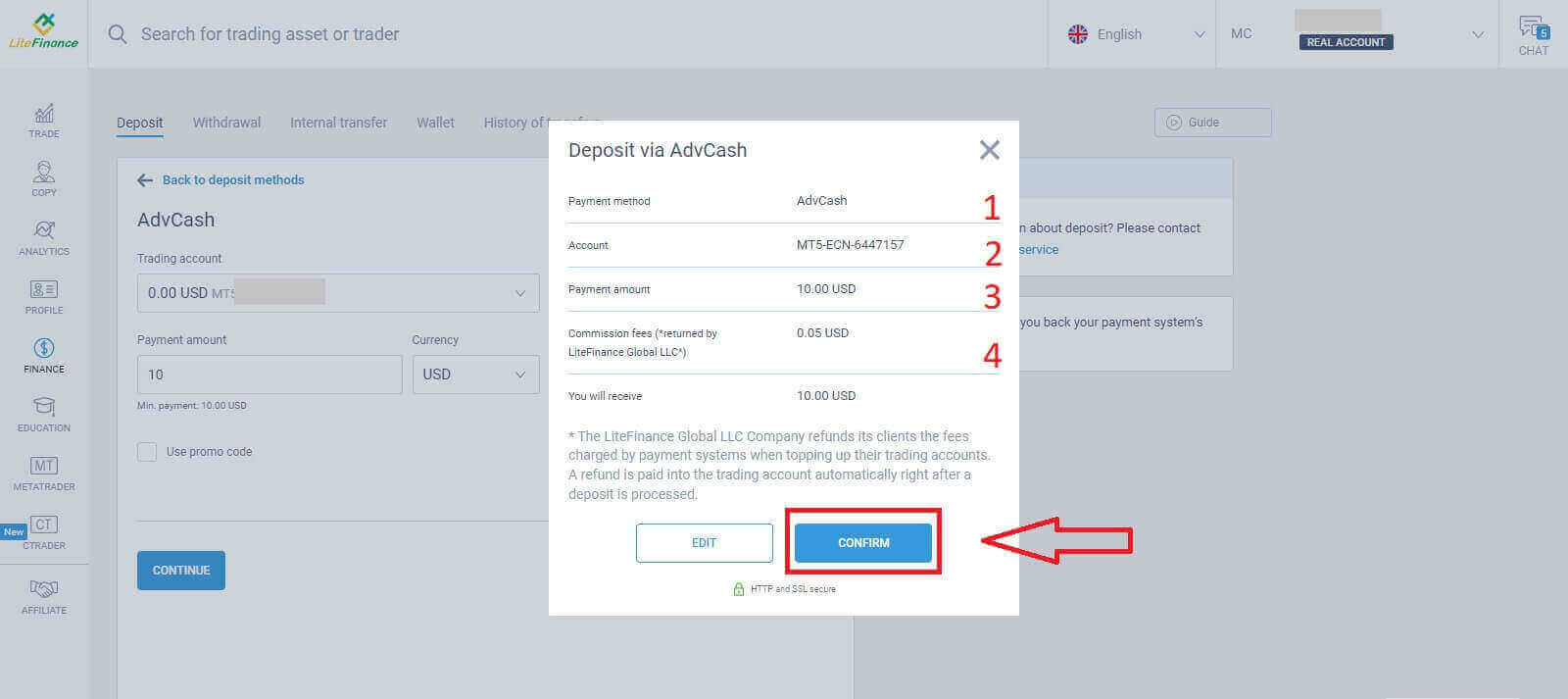
Как только все они будут верны, выберите «ПОДТВЕРДИТЬ» . Вы будете перенаправлены на веб-сайт выбранной электронной системы и, пожалуйста, следуйте предоставленным инструкциям для завершения депозита.
Криптовалюты
В разделе «Депозит» вы увидите список доступных способов депозита. Найдите «Криптовалюты» и выберите криптовалюту, которую вы хотите внести на свой счет. 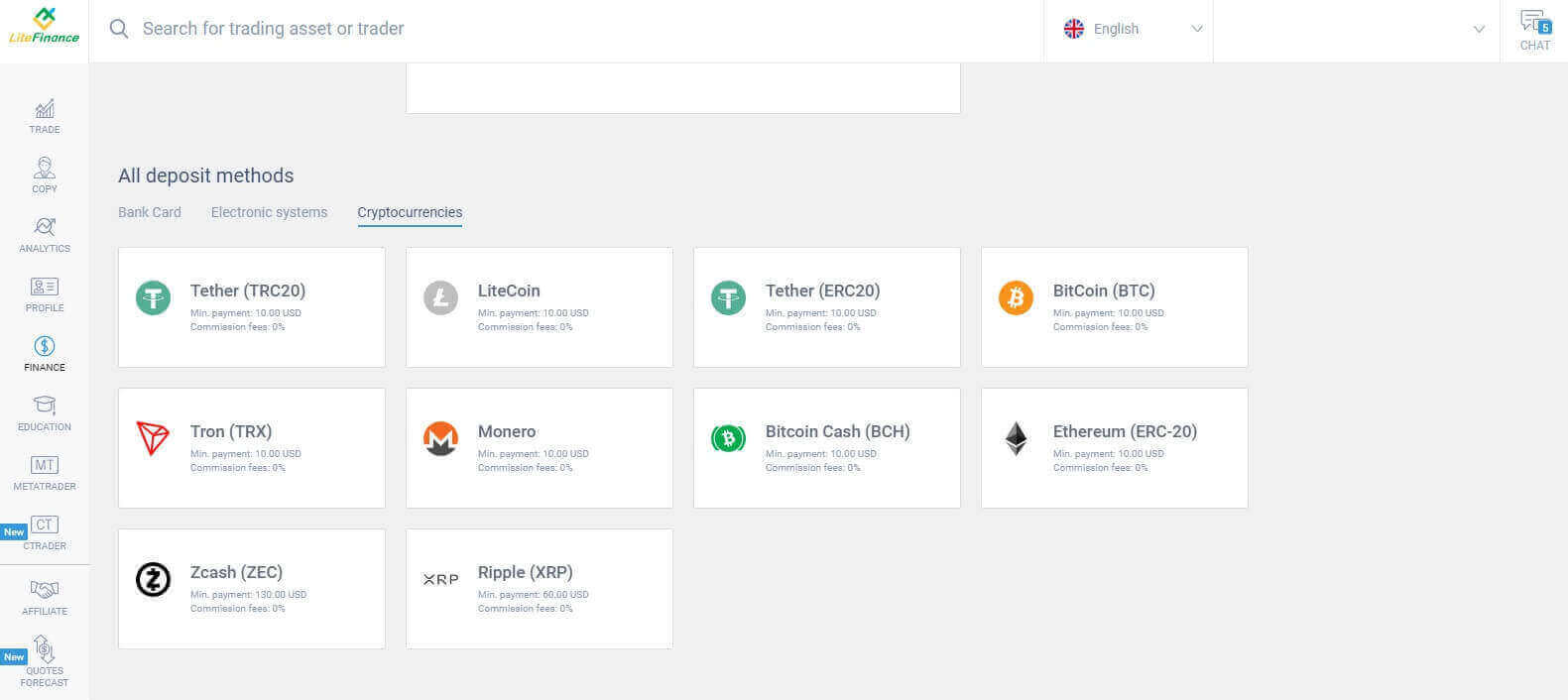
Как и в случае с другими методами, сначала вы должны выбрать один торговый счет, на который хотите внести депозит. Затем введите сумму платежа (минимум 10долларов США), выберите валюту и используйте промокод (если имеется). Закончив их все, нажмите «Продолжить» . 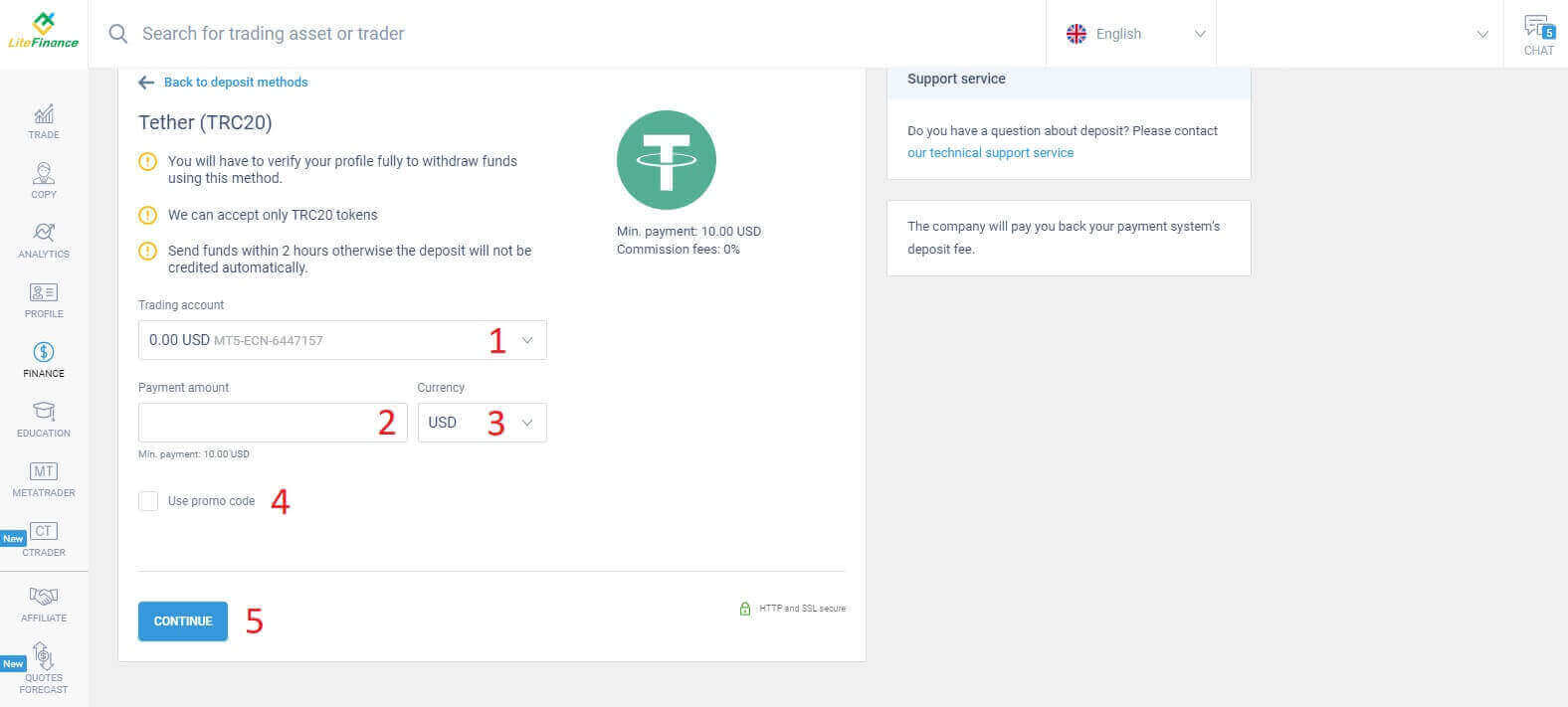
Появится небольшое окно с информацией. Пожалуйста, выполните следующие действия:
Проверьте сумму денег для перевода.
Перед переносом внимательно прочтите примечания.
Отсканируйте QR-код и следуйте инструкциям, чтобы завершить денежный перевод.
Нажмите «ПОДТВЕРДИТЬ» , чтобы завершить.
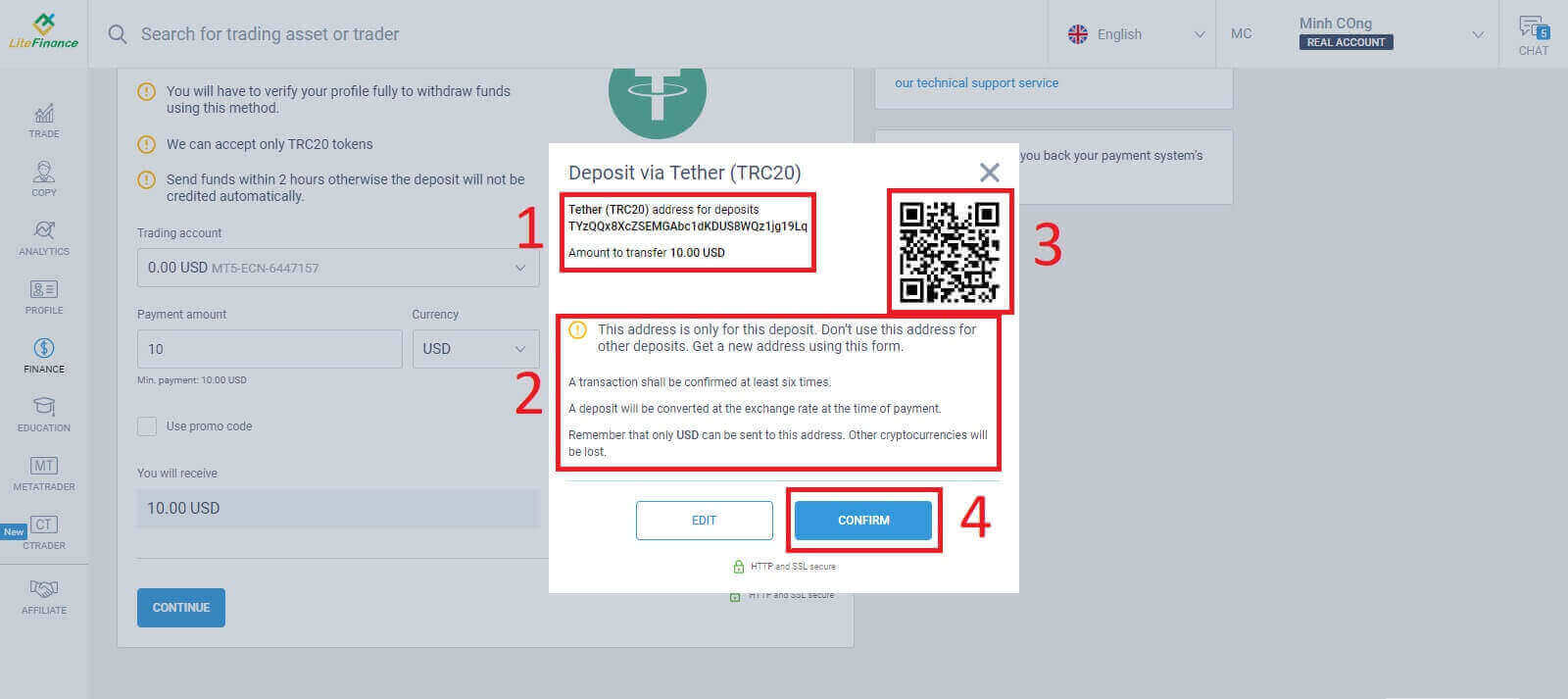
Банковский перевод
Для этого метода доступно множество банковских вариантов, поэтому выберите тот, который лучше всего соответствует вашим потребностям, чтобы начать вносить депозит. 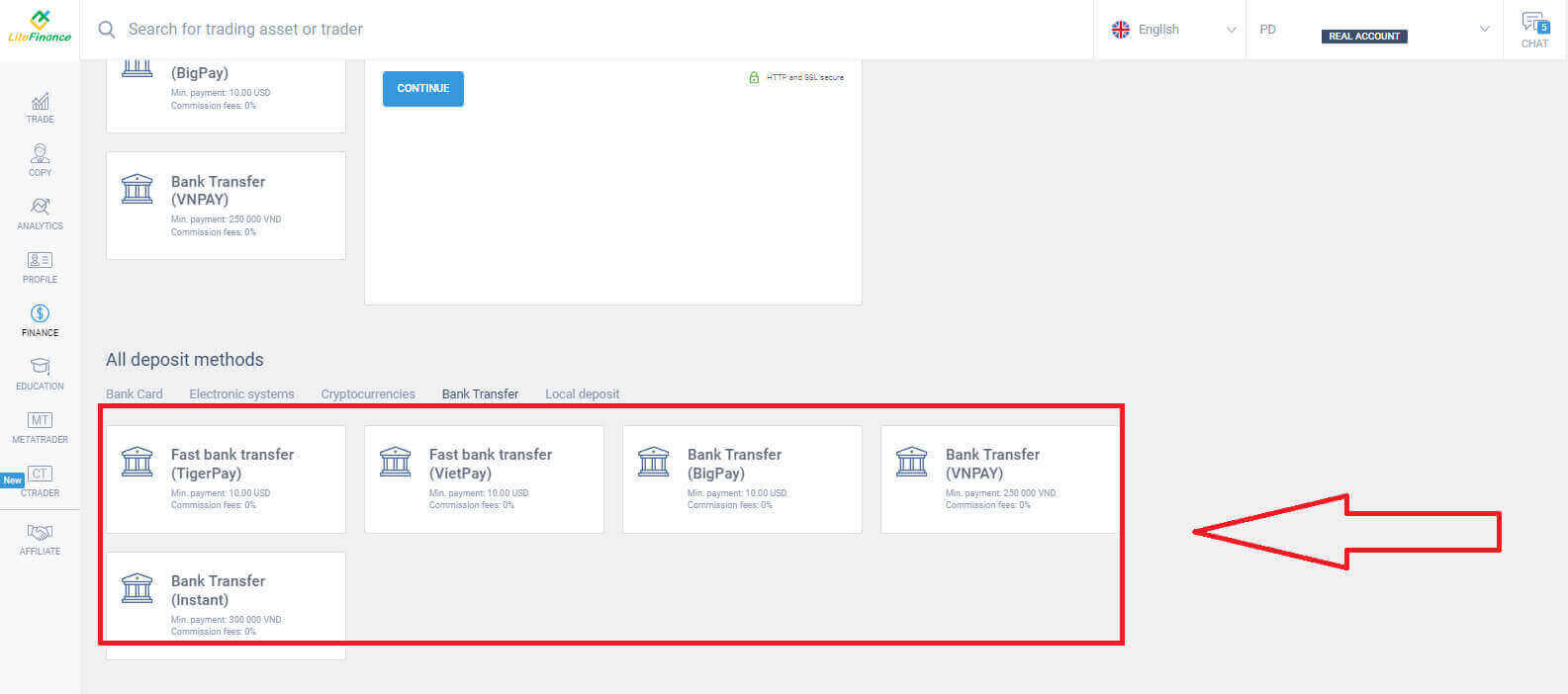
Далее вам просто нужно предоставить основную информацию, такую как:
Выберите торговый счет, который вы хотите пополнить.
Платежный счет (минимум 250 000 за денежную единицу VND).
Валюта.
Введите промокод (если есть).
В конце нажмите «ПРОДОЛЖИТЬ» . 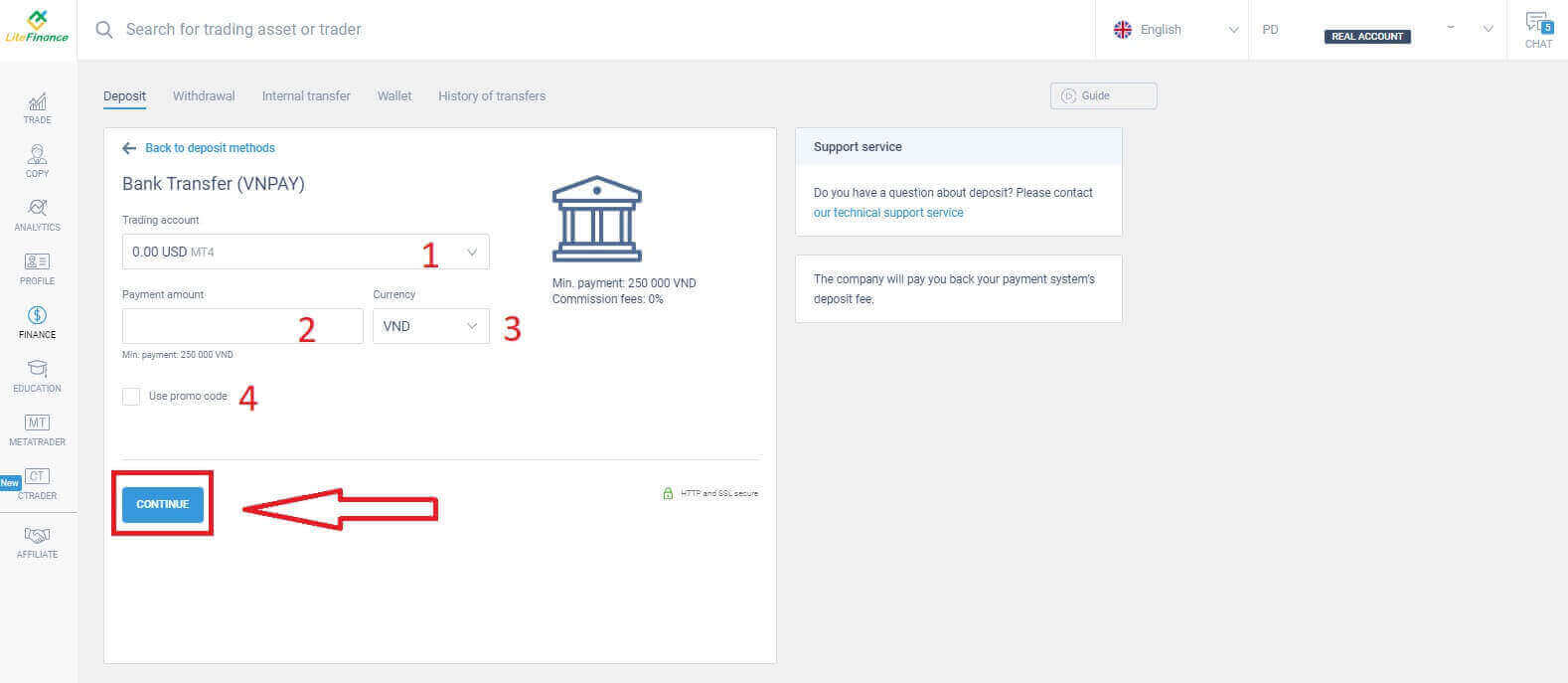
Появится небольшое окно для подтверждения предоставленной информации. Пожалуйста, дважды проверьте следующие детали:
Способ оплаты.
Выбранный аккаунт.
Сумма платежа.
Комиссионные сборы.
Деньги, которые вы получите после процесса.
Если все они верны, нажмите «ПОДТВЕРДИТЬ» , чтобы войти в интерфейс следующего депозита.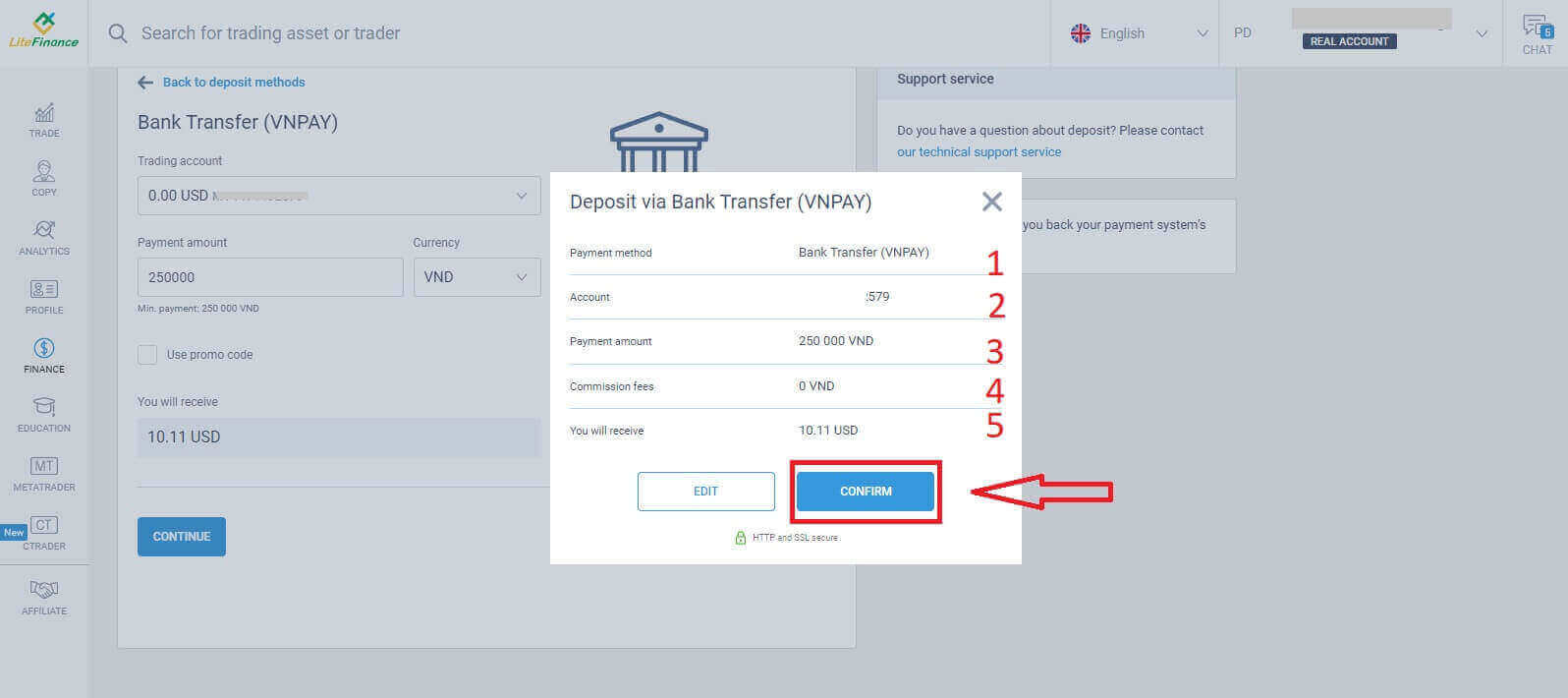
Если в следующем интерфейсе вы не завершите транзакцию в течение 30 минут, веб-сайт автоматически обновится, и вам придется повторить предыдущий процесс.
В форме «НАПОМИНАНИЕ» выполните следующие действия:
Прочтите и точно следуйте предоставленным инструкциям, а также примерам, чтобы ввести ссылочный номер.
Чтобы убедиться, что вы поняли процесс торговли, посмотрите обучающее видео по депозиту для лучшего понимания.
Это доступные торговые каналы для выбранного вами метода.
Убедившись, что вы четко понимаете торговый процесс, нажмите кнопку «Перейти к оплате» , чтобы продолжить. 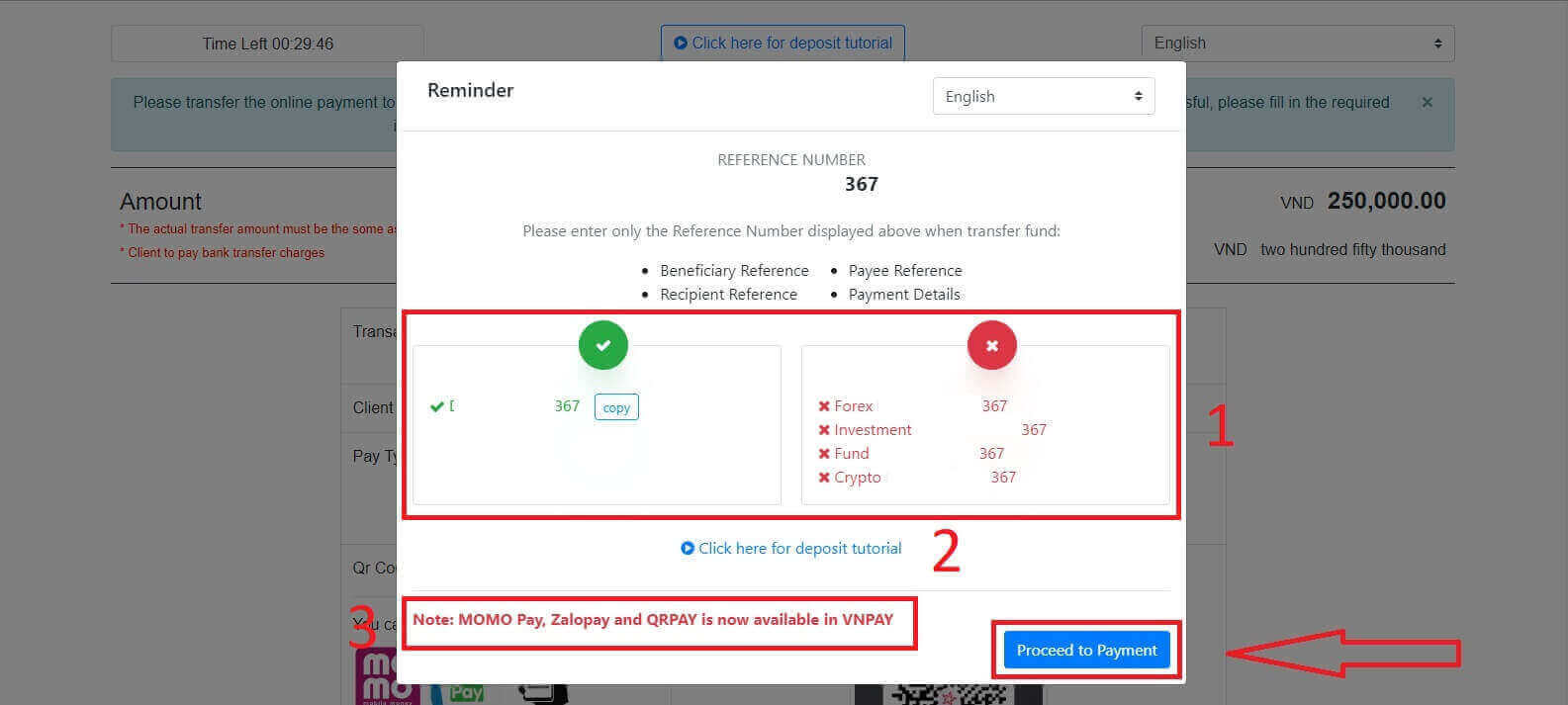
На этом этапе вы выполните перевод на указанный счет, отображаемый на экране. 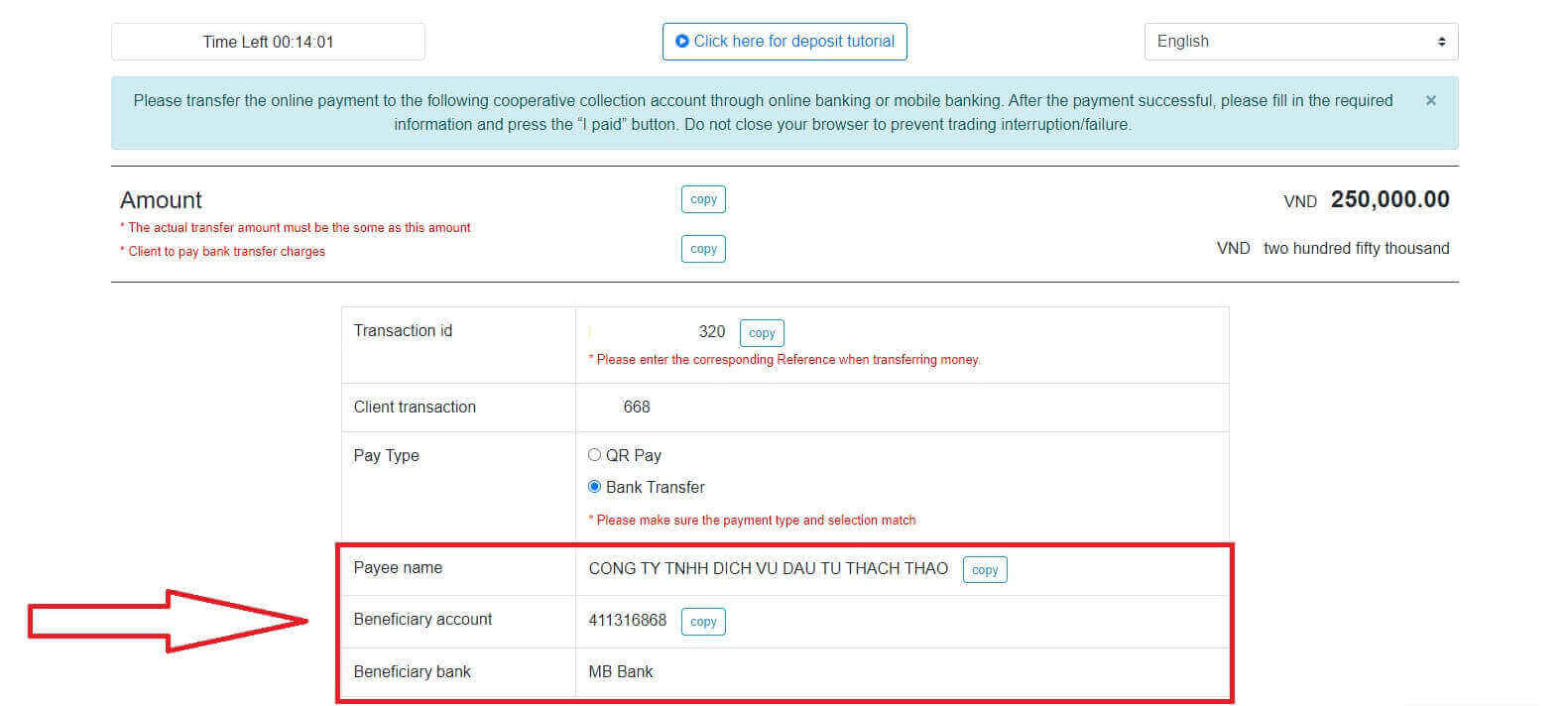
Кроме того, вы можете удобно и быстро перевести средства, выбрав метод перевода QR Pay, выполнив следующие простые шаги:
Выберите способ оплаты, используя QR-код, как показано на изображении.
Используйте доступные каналы оплаты, отображаемые на экране.
Отсканируйте QR-код на экране и продолжите оплату как обычно.
Не забудьте сделать снимок экрана успешного платежа, поскольку это потребуется в следующем разделе. 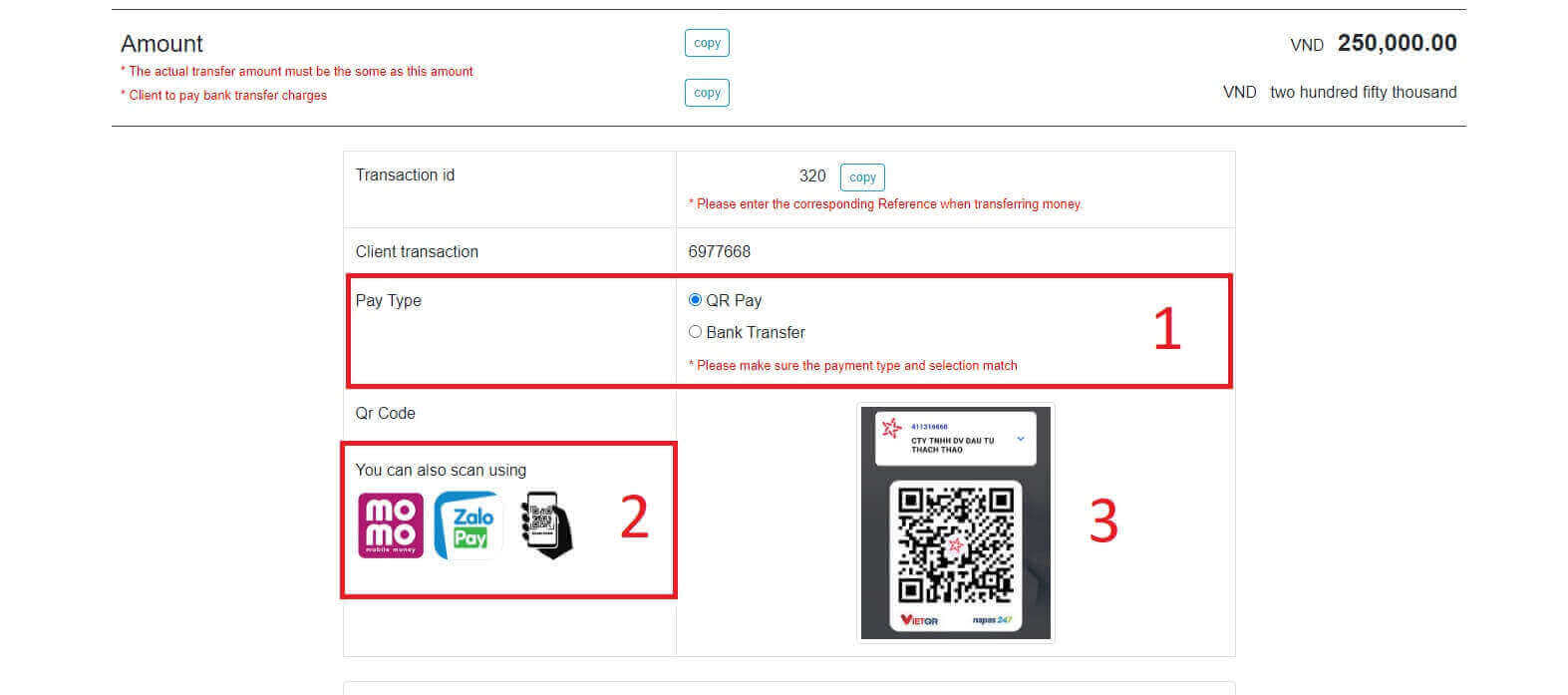
На этом последнем этапе вам нужно будет предоставить дополнительную необходимую информацию ниже:
Ваше полное имя.
Ваше замечание (это необязательное поле).
Скриншот квитанции об успешном платеже. (нажмите кнопку «Обзор» и загрузите свой скриншот).
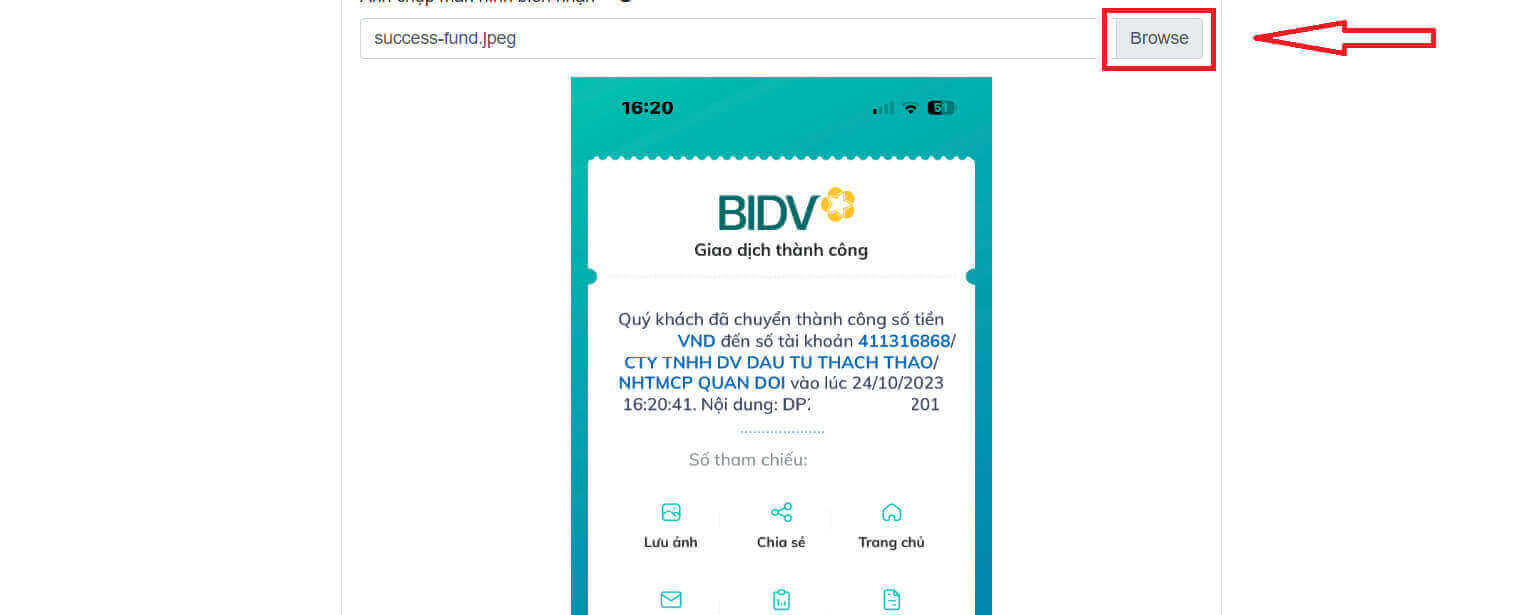
Эти поля являются необязательными. Если вам удобно, вы можете заполнить их для более быстрого одобрения.
После завершения подачи информации нажмите зеленую кнопку, чтобы завершить транзакцию. 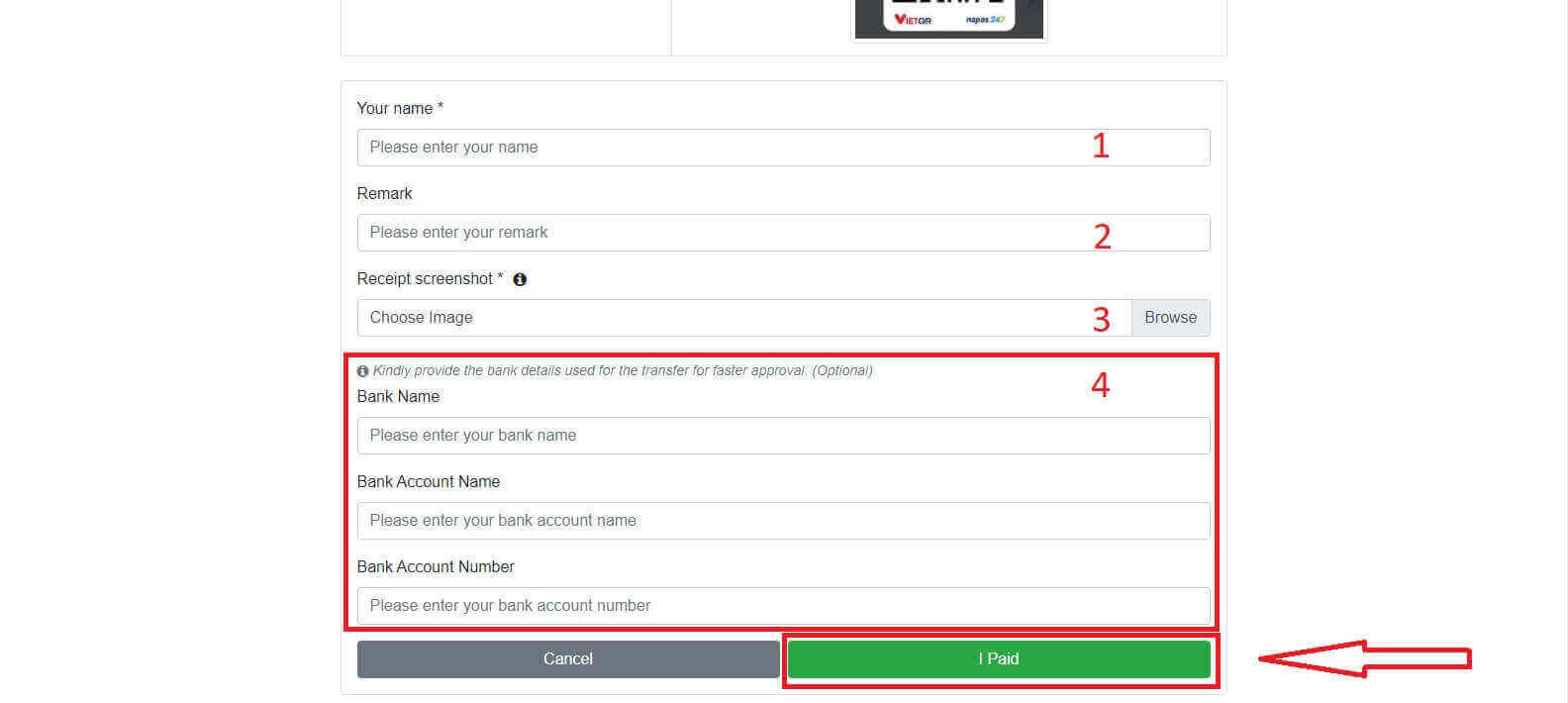
Местный депозит
Вы можете внести средства на свой торговый счет, используя информацию, представленную ниже. Представитель LiteFinance получит ваш запрос и зачислит средства на ваш счет после того, как вы переведете им средства.
Сначала вам нужно выбрать:
Торговый счет, на который вы хотите внести депозит.
Способ оплаты.
Банковский счет.

Ниже приведены необходимые сведения для использования этого метода:
Дата платежа.
Время оплаты.
Валюта.
Сумма платежа (мин 10 USD).
Введите промокод (если есть).
После завершения нажмите «ПРОДОЛЖИТЬ» .
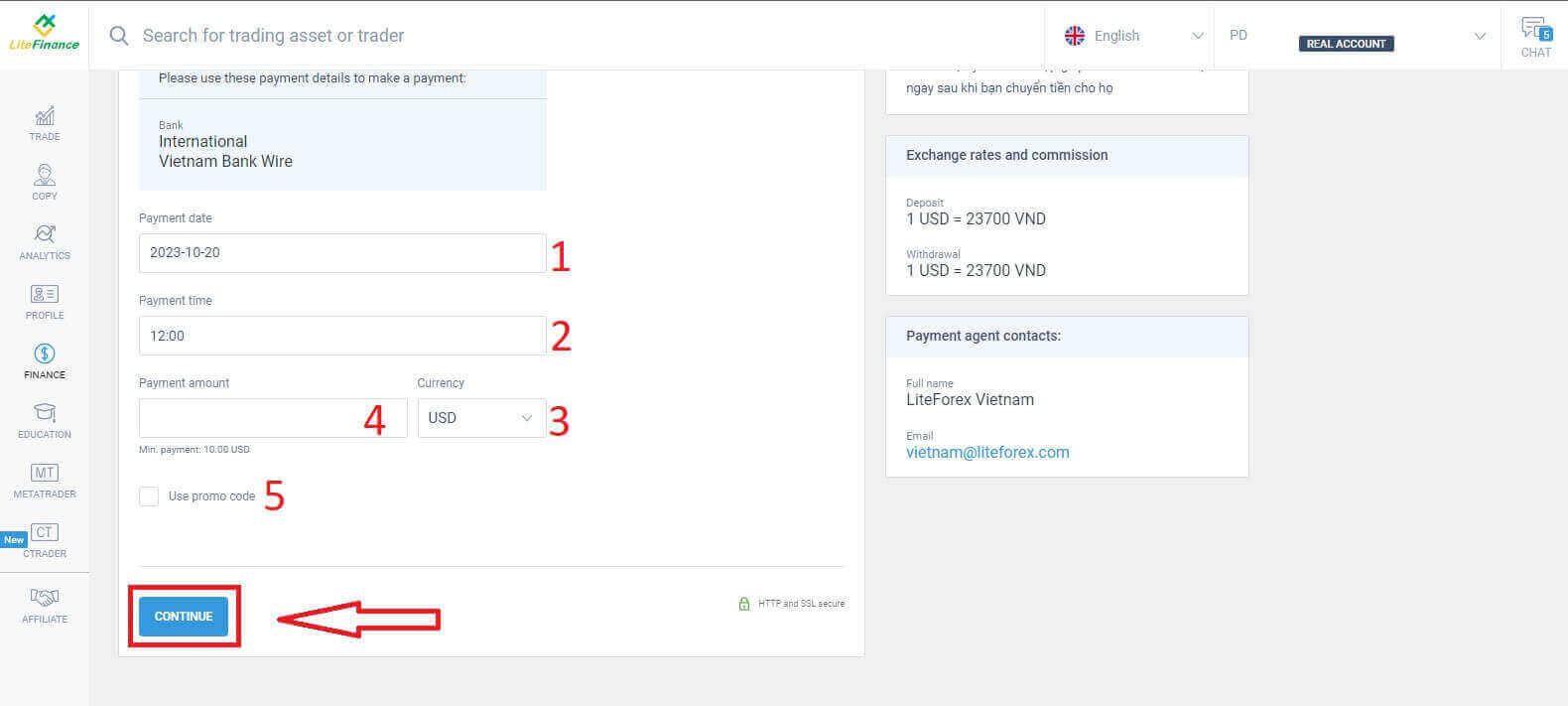
Сразу же появится небольшая форма для подтверждения того, что ваш запрос был успешно отправлен. Пожалуйста, еще раз проверьте информацию в форме и, если все верно, нажмите «Закрыть» для завершения.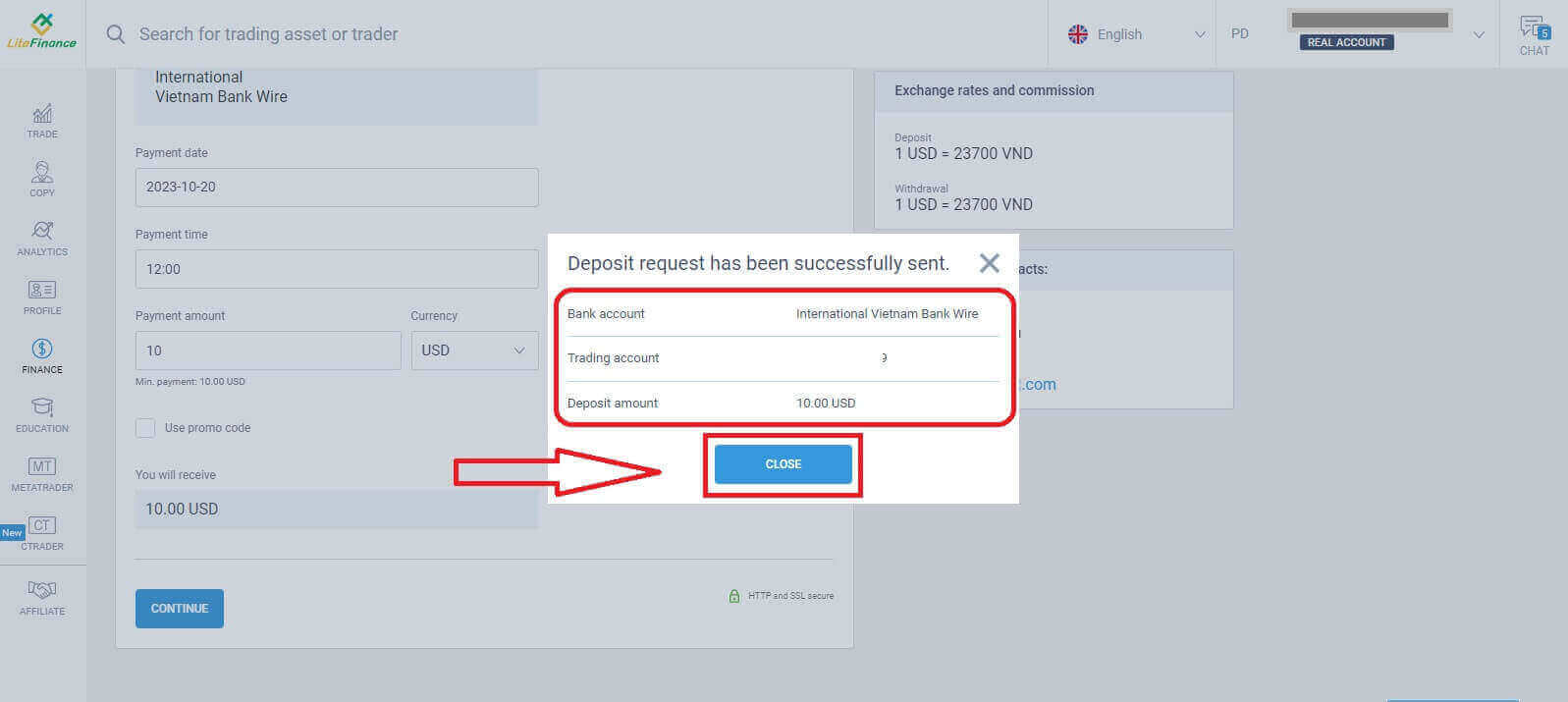
Как внести депозит в мобильном приложении LiteFinance
Откройте мобильное приложение LiteFinance на своем смартфоне или планшете. Войдите в свой торговый счет, используя зарегистрированный адрес электронной почты и пароль. Если у вас нет зарегистрированной учетной записи или вы не знаете, как войти в систему, прочтите этот пост: Как зарегистрировать учетную запись на LiteFinance .
После входа в систему откройте интерфейс «Дополнительно» . 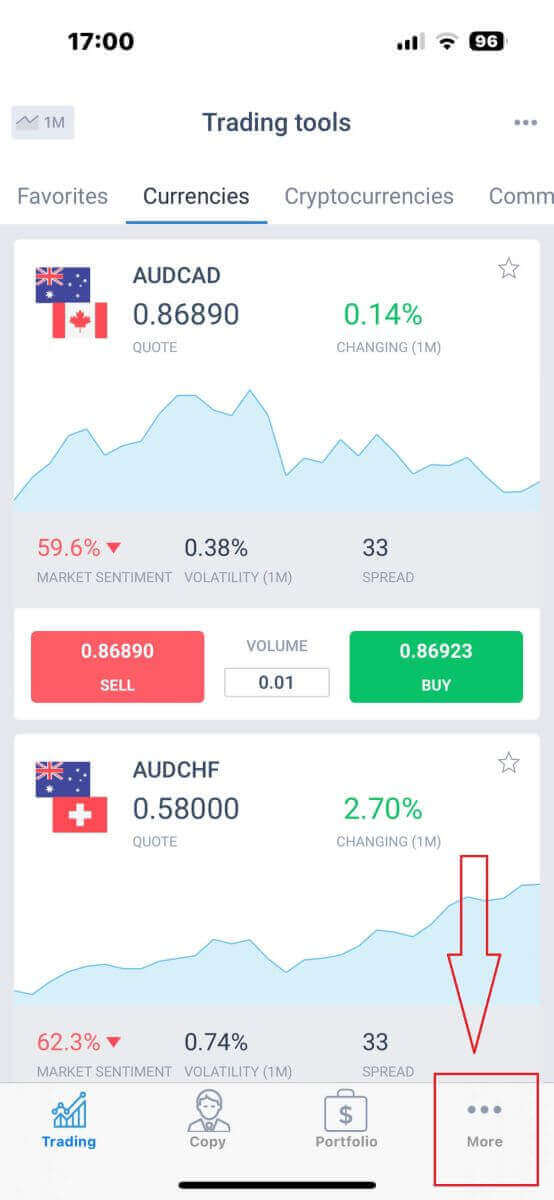
Найдите раздел «Финансы» и коснитесь его. Обычно он расположен в главном меню или на панели управления. 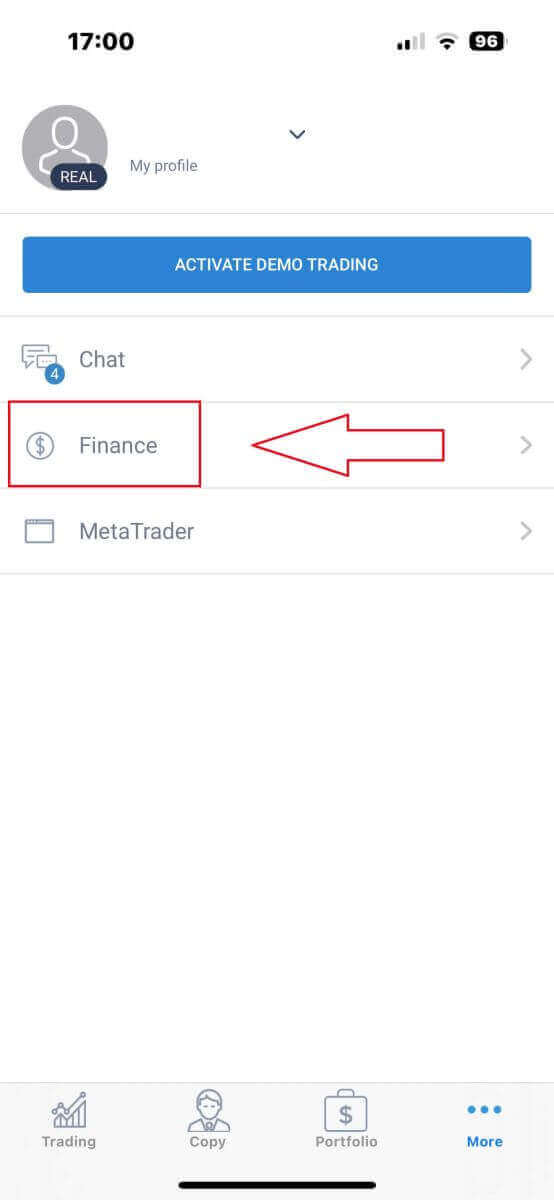
В разделе депозитов вы увидите различные способы депозита. Пожалуйста, выберите предпочитаемый метод и ознакомьтесь с руководством для каждого метода ниже. 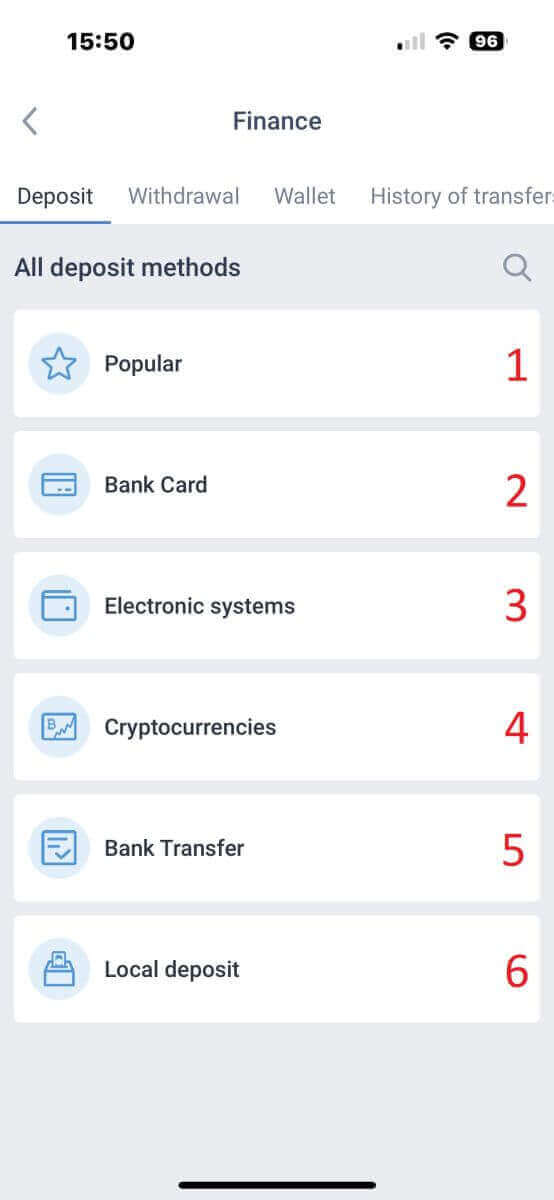
банковская карта
При использовании этого метода есть несколько моментов, на которые необходимо обратить внимание (в разных банках это может отличаться):
Банковские карты, принадлежащие третьим лицам, не принимаются, и такие депозиты будут отклонены.
Чтобы вывести средства с помощью этого метода, вам необходимо будет полностью подтвердить свой профиль и банковскую карту (если вы не подтвердили свой профиль и банковскую карту, см. этот пост: Как подтвердить учетную запись на LiteFinance ).
На этом этапе вам необходимо заполнить все обязательные поля, такие как:
Торговый счет, на который вы хотите внести депозит.
Сумма платежа (мин 10 долларов США).
Валюта.
Промокод (если есть).
Выбор карты доступен только тем, кто ранее вносил депозит хотя бы 1 раз (Другими словами, данные карты сохраняются для последующих депозитов).
Номер карты.
Имя держателя.
Дата истечения срока действия
CVV
Установите флажок, если хотите, чтобы данные карты сохранялись для последующих пополнений.
После того, как вы заполнили все поля, нажмите «Продолжить». 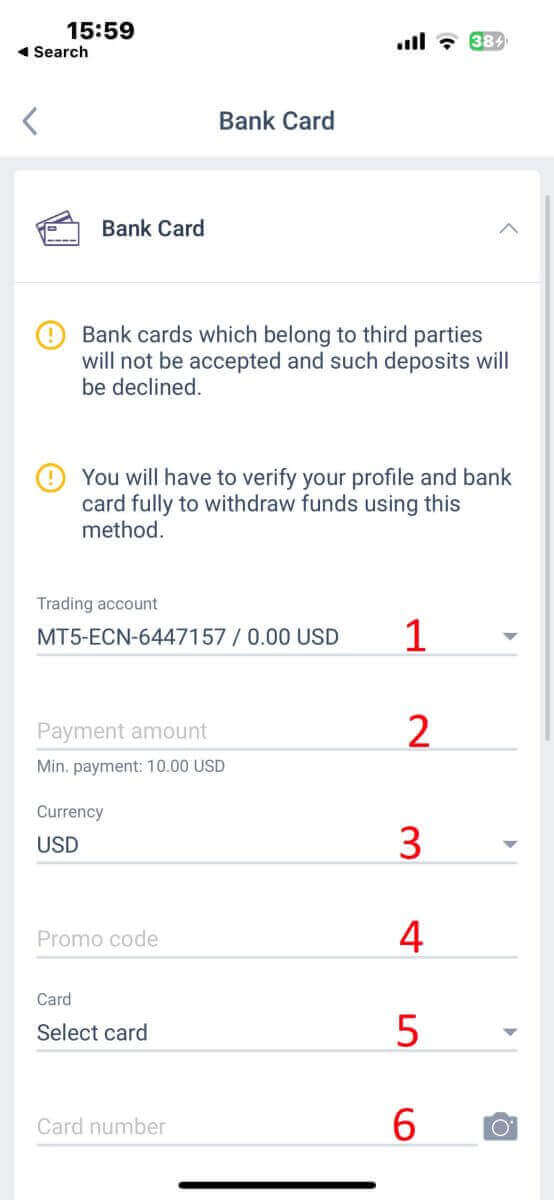
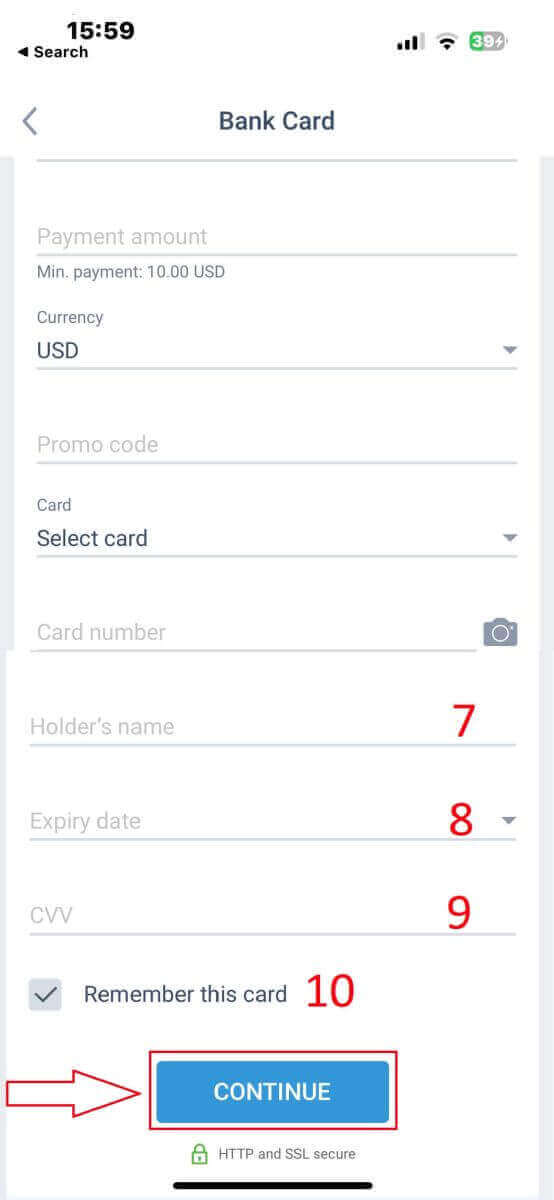
Электронные системы
LiteFinance предлагает множество электронных платежных систем. Поэтому выбирайте предпочитаемую систему депозита. 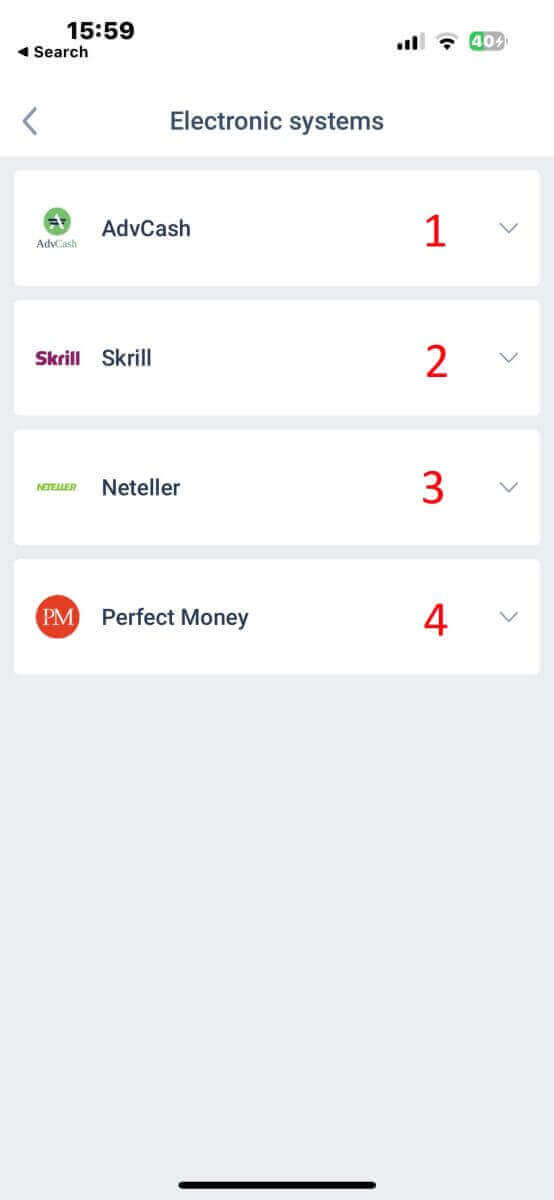
Чтобы внести депозит через электронные системы, выполните следующие 5 простых шагов:
Выберите счет, на который вы хотите внести депозит.
Укажите сумму, которую вы желаете внести через выбранную электронную платежную систему.
Выберите валюту.
Введите промокод (если есть).
Нажмите «ПРОДОЛЖИТЬ».
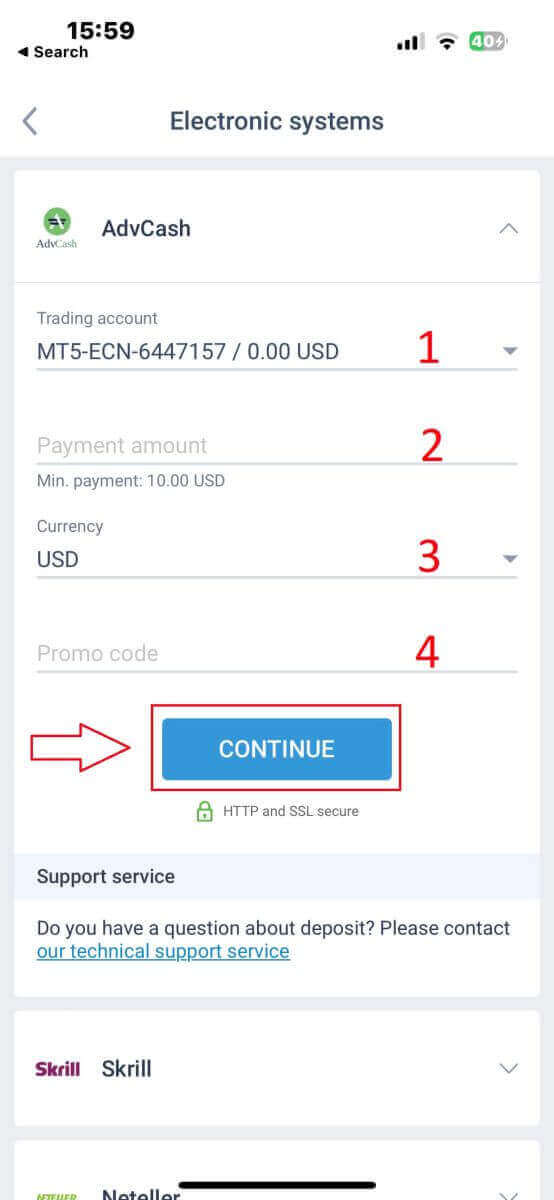
Вы будете перенаправлены в интерфейс платежной системы. Следуйте конкретным инструкциям выбранной платежной системы, которые могут включать вход в ваш электронный кошелек или предоставление платежных реквизитов. После того, как вы ввели необходимую информацию и подтвердили депозит в интерфейсе платежной системы, приступайте к транзакции.
Мобильное приложение LiteFinance обработает транзакцию. Обычно это занимает несколько минут. Вы можете увидеть экран подтверждения, указывающий, что транзакция обрабатывается. Если транзакция успешно обработана, вы получите уведомление с подтверждением внесения депозита. Средства будут мгновенно зачислены на ваш торговый счет LiteFinance.
Криптовалюты
В LiteFinance доступен широкий выбор криптовалют для депозитов, вам необходимо выбрать предпочитаемую: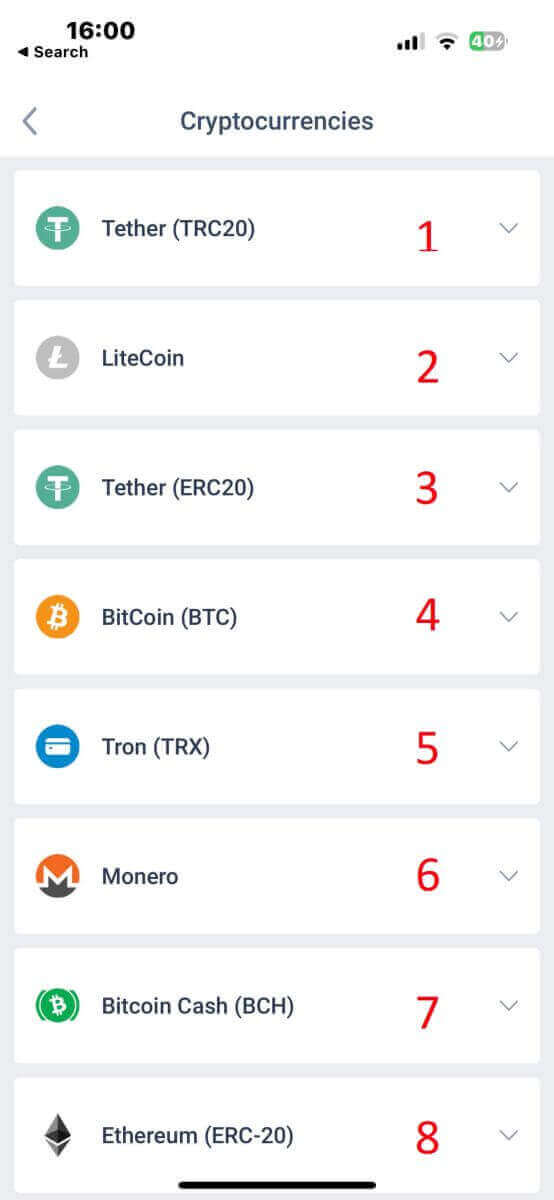
Вот несколько вещей, которые следует учитывать при использовании этого метода:
- Чтобы вывести средства этим методом, вам необходимо будет полностью подтвердить свой профиль.
- Принимаются только токены TRC20.
- Вы должны отправить средства в течение 2 часов, иначе депозит не будет зачислен автоматически.
- Выберите счет, на который хотите внести депозит.
- Укажите сумму, которую вы намерены внести, используя выбранный способ электронного платежа.
- Выберите предпочитаемую валюту.
- Введите промокод (если он применим).
- Нажмите «ПРОДОЛЖИТЬ» .
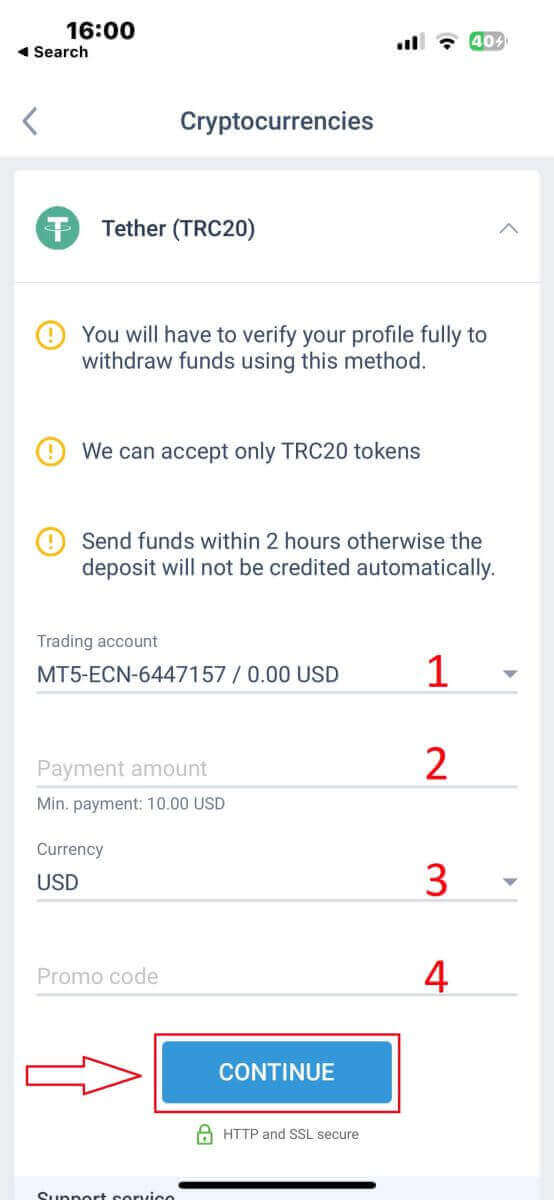
Приложение предоставит вам уникальный адрес депозита для выбранной криптовалюты. Этот адрес имеет решающее значение для правильного зачисления вашей транзакции на ваш торговый счет. Скопируйте адрес в буфер обмена или запишите его. Затем откройте свой криптовалютный кошелек, будь то программный кошелек или биржевой кошелек. Инициируйте перевод (отправку) желаемой суммы на адрес депозита, предоставленный LiteFinance.
После начала перевода еще раз проверьте данные, включая адрес депозита и сумму, которую вы отправляете. Подтвердите транзакцию в своем криптовалютном кошельке. Транзакции с криптовалютой могут потребовать подтверждения в сети блокчейн. Время, которое это занимает, может варьироваться в зависимости от криптовалюты, но обычно составляет от нескольких минут до нескольких часов. Будьте терпеливы, ожидая подтверждения.
Банковский перевод
Здесь у нас также есть возможность выбрать один из множества каналов банковских переводов (которые могут различаться в зависимости от страны). Поэтому, пожалуйста, выберите тот, который подходит вам лучше всего. 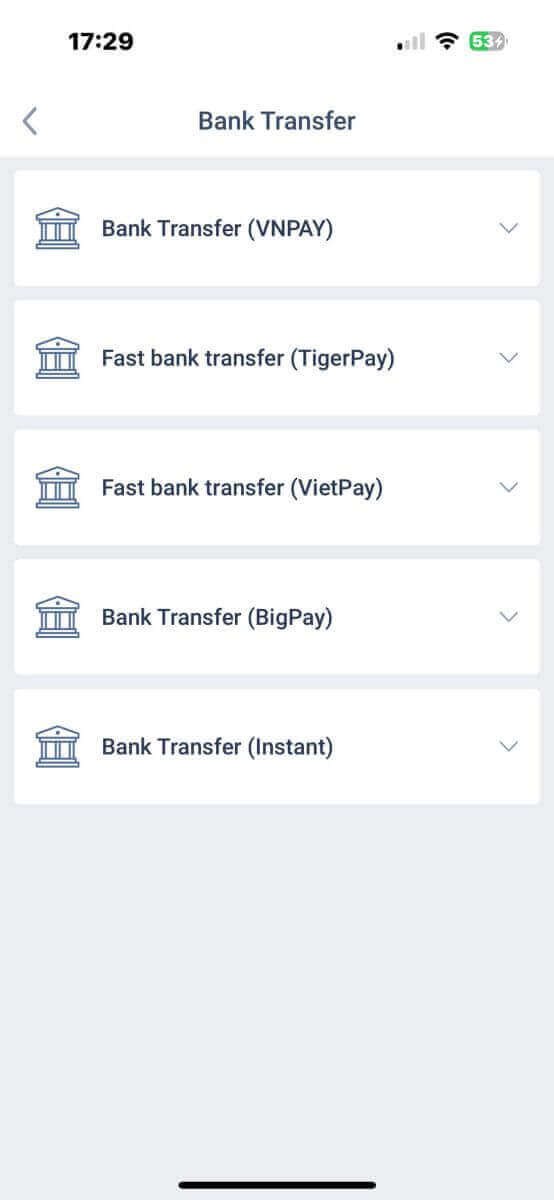
После того, как вы сделали свой выбор, вам нужно будет предоставить платежные реквизиты, чтобы перейти к следующему интерфейсу депозита. Эти детали состоят из:
Торговый счет, на который вы хотите внести депозит.
Сумма платежа (мин. 250 000 донгов или эквивалент в другой валюте).
Валюта.
Промокод (если есть).
Затем выберите «ПРОДОЛЖИТЬ» , чтобы перейти к следующему шагу. 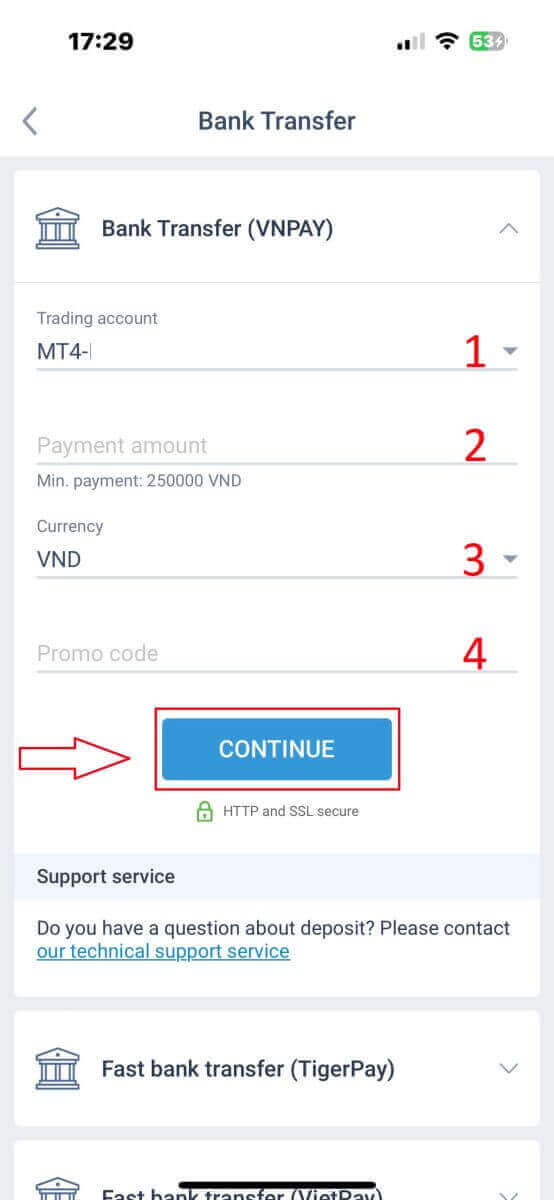
Система отобразит форму для подтверждения только что введенной информации; пожалуйста, проверьте еще раз, чтобы убедиться в его точности. Затем выберите «ПОДТВЕРДИТЬ» , чтобы перейти к этапу перевода денег. 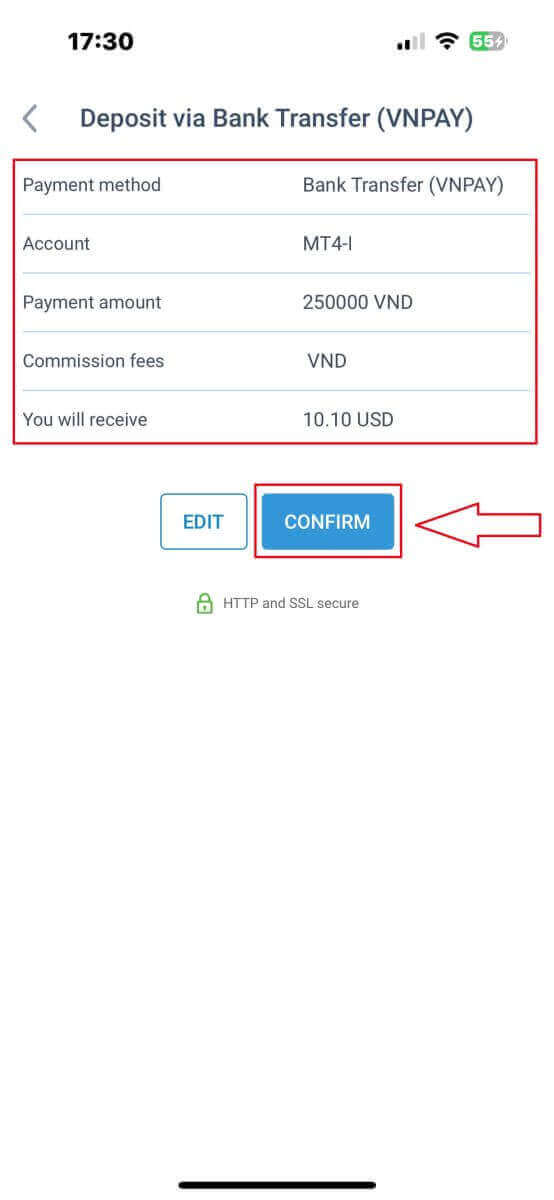
В этом интерфейсе первое, что вам нужно сделать, это внимательно ознакомиться с инструкциями в форме «НАПОМИНАНИЕ» , чтобы избежать досадных ошибок при выполнении перевода денег. Как только вы поймете, как осуществить перевод, нажмите кнопку «Перейти к оплате» , чтобы продолжить. 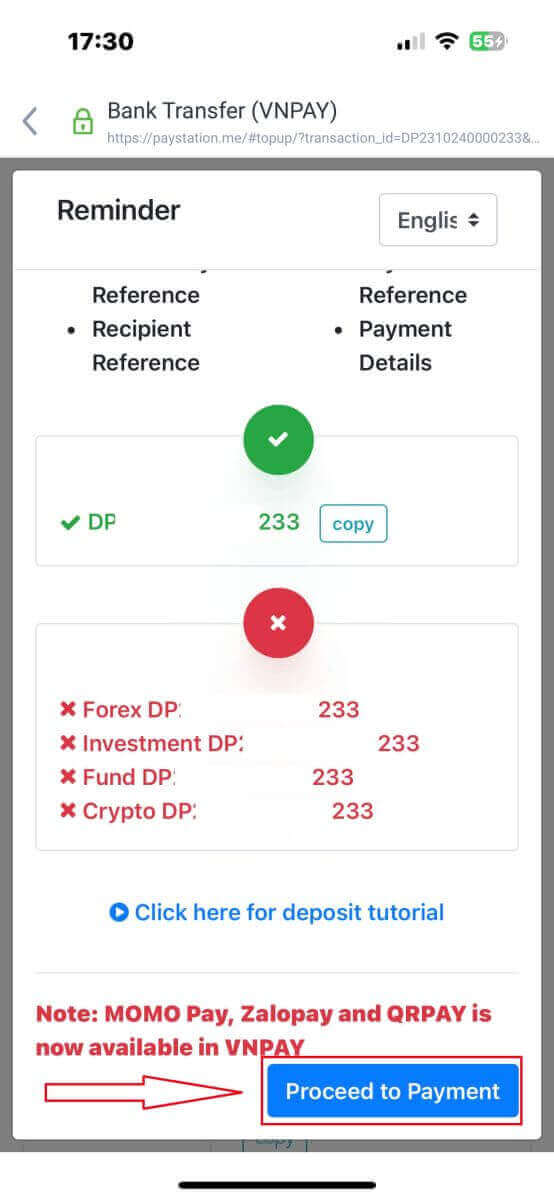
На этом этапе вы осуществите перевод на указанный счет, представленный на экране.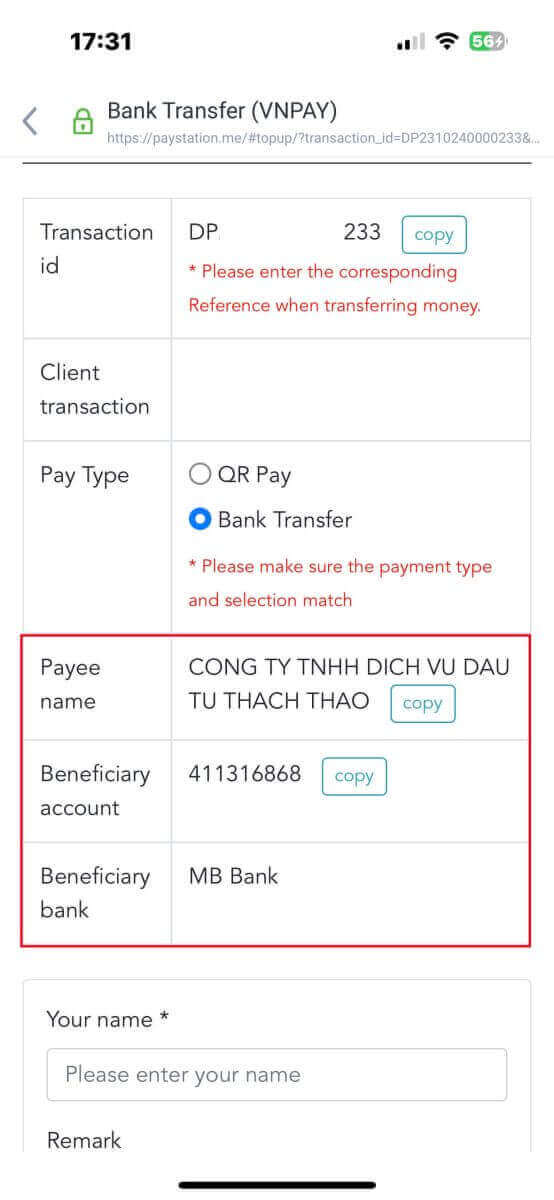
Кроме того, вы можете легко и быстро перевести средства, выбрав метод перевода QR Pay, следуя этим простым инструкциям:
Выберите способ оплаты, отсканировав QR-код, изображенный на изображении.
Используйте варианты оплаты, отображаемые на экране.
Отсканируйте QR-код, отображаемый на экране, и завершите оплату как обычно.
Не забудьте сделать снимок экрана успешного платежа, он понадобится в следующем разделе. 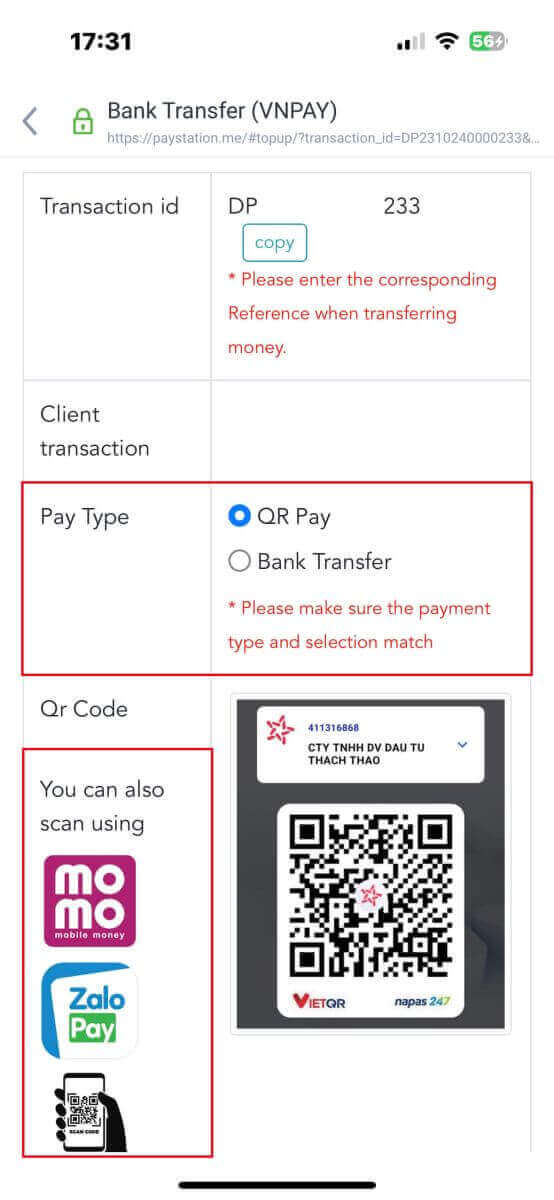
На этом последнем этапе вам необходимо будет предоставить некоторые дополнительные важные данные, а именно:
Ваше полное имя.
Ваш комментарий (обратите внимание, это необязательное поле).
Скриншот квитанции об успешном платеже (просто нажмите «Обзор» , чтобы загрузить скриншот).
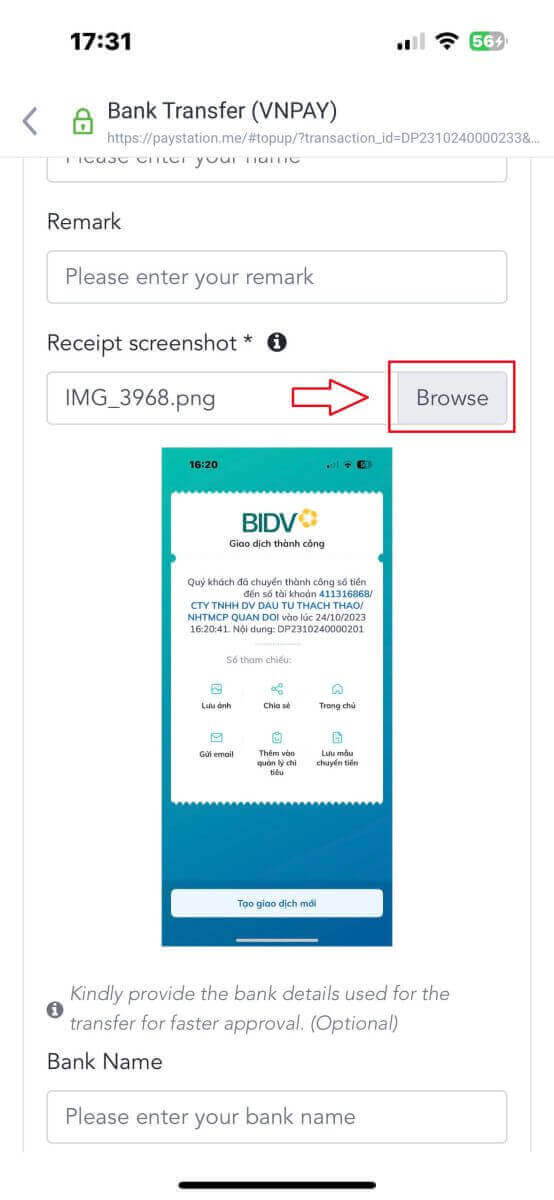
Эти шаги не являются обязательными. Если вы считаете, что проблем нет, вы можете предоставить эту информацию, чтобы получить более быстрое одобрение.
Название вашего банка.
Имя вашего банковского счета.
Номер вашего банковского счета.
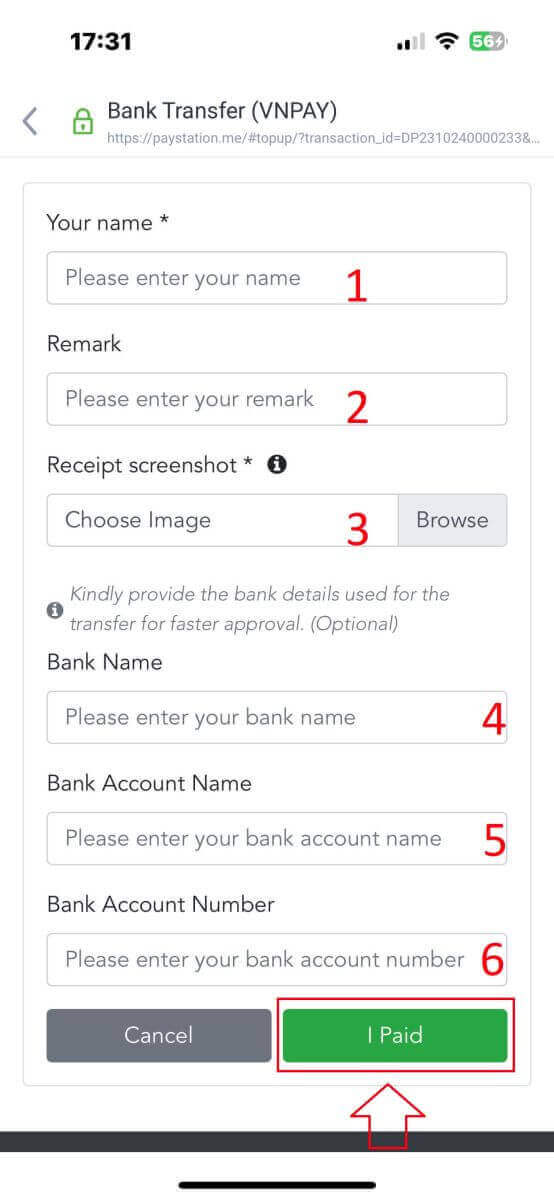
Наконец, еще раз проверьте, верна ли предоставленная вами информация. Затем выберите «Я заплатил», и вы завершили процесс перевода денег.
Местный депозит
Сначала выберите доступный в вашей стране. 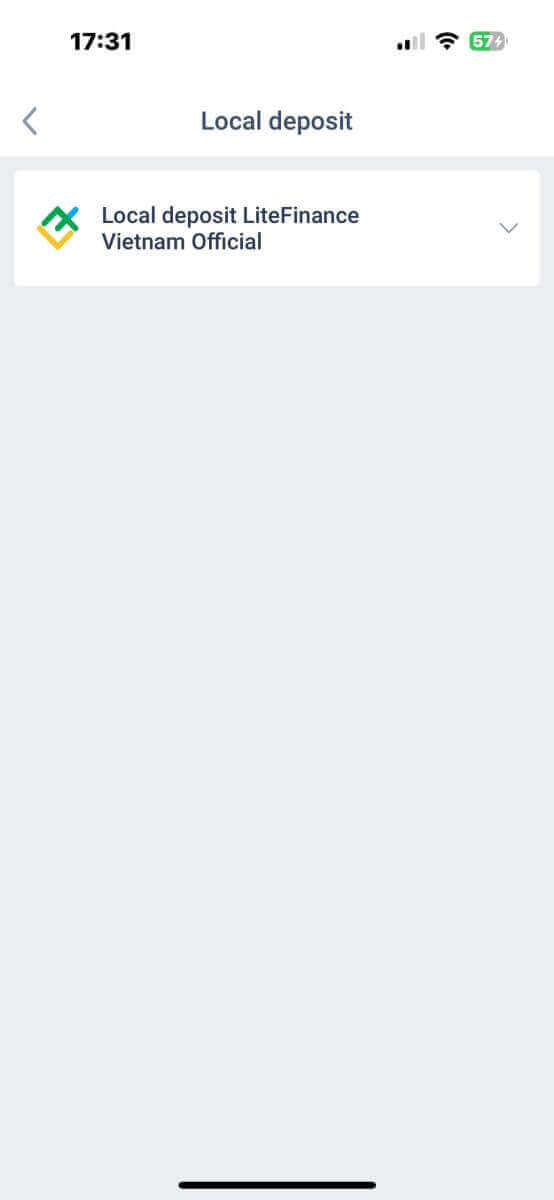
Это необходимые платежные реквизиты для совершения платежа:
Торговый счет, на который вы хотите внести депозит.
Сумма платежа (минимум 10 долларов США или эквивалент в другой валюте).
Валюта.
Промокод (если есть).
Способ оплаты (через банковский счет или наличными).
Выберите банк, доступный для этого метода в вашей стране.
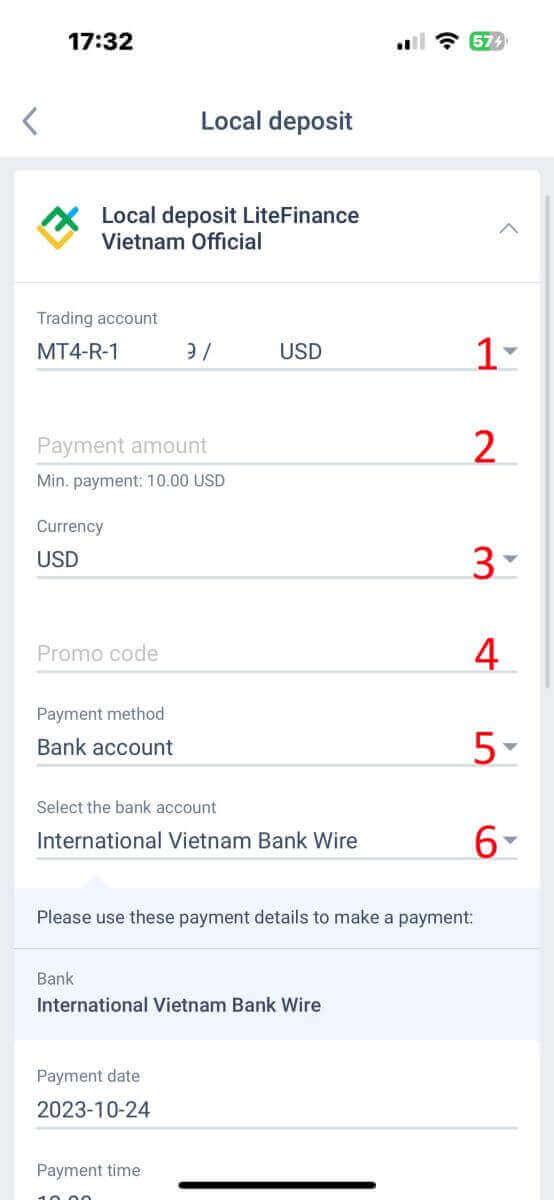
Помимо приведенной выше информации, есть еще несколько деталей, на которые следует обратить внимание:
Пожалуйста, укажите в системе точное время, когда вы предпочитаете внести депозит, чтобы получить лучший сервис.
Обратите внимание на курсы обмена и комиссию при выполнении процесса депозита.
Контактная информация службы поддержки в случае возникновения каких-либо проблем.
Убедитесь, что вы полностью поняли информацию, затем нажмите кнопку «ПРОДОЛЖИТЬ» . 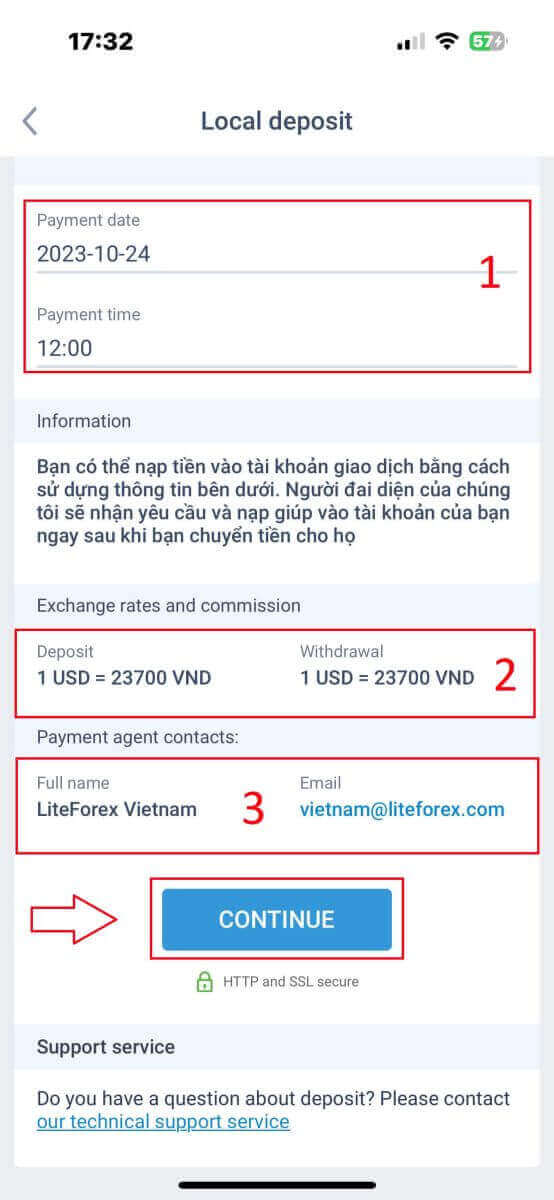
Наконец, вы получите уведомление о том, что ваш запрос на депозит был успешно отправлен. Вы можете внести депозит на свой торговый счет, используя информацию, представленную ниже. Представитель системы получит запрос и зачислит его на ваш счет, как только вы переведете ему средства.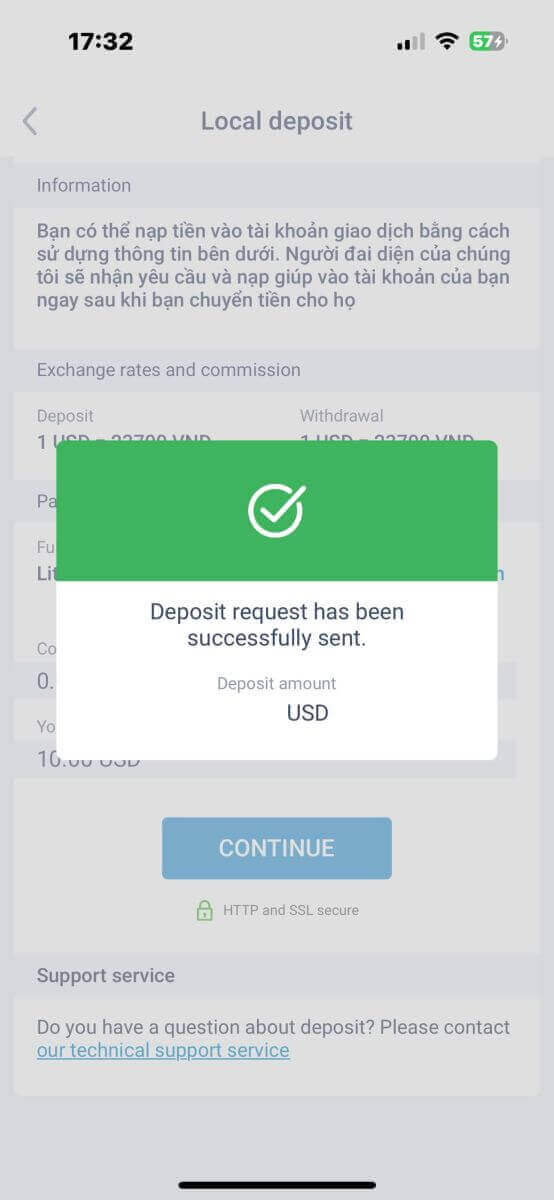
Отправляйтесь в торговое путешествие с LiteFinance
В заключение, благодаря этому подробному руководству процесс регистрации и внесения средств на ваш счет LiteFinance был раскрыт. Тщательно следуя описанным шагам, вы успешно начали свое путешествие в мир онлайн-трейдинга с LiteFinance. Удобный интерфейс в сочетании с надежными мерами безопасности обеспечивает плавную и безопасную регистрацию и внесение депозитов. По мере того, как вы ориентируетесь в разнообразных финансовых инструментах и торговых возможностях, которые предлагает LiteFinance, пусть ваши начинания будут отмечены успехом и финансовым ростом. Добро пожаловать в LiteFinance, где полномочия сочетаются с возможностями, и пусть ваши торговые предприятия будут процветающими!